Spark Streaming¶
Apuntes sin actualizar
Estos apuntes pertenecen al curso 21/22 y, por lo tanto, ya no se actualizan.
Puedes acceder a la última versión de esta sesión en https://aitor-medrano.github.io/iabd2223/spark/03streaming.html.
Aunque ya estudiamos el concepto de Streaming en la sesión sobre Ingesta de Datos no viene mal recordar que cuando el procesamiento se realiza en streaming:
- Los datos se generan de manera continuada desde una o más fuentes de datos.
- Las fuentes de datos, por lo general, envían los datos de forma simultánea.
- Los datos se reciben en pequeños fragmentos (del orden de KB).
Vamos a considerar un stream como un flujo de datos continuo e ilimitado, sin un final definido que aporta datos a nuestros sistemas cada segundo.
El desarrollo de aplicaciones que trabajan con datos en streaming suponen un mayor reto que las aplicaciones batch, dada la impredecibilidad de los datos, tanto su ritmo de llegada como su orden.
Uno de los casos de uso más comunes del procesamiento en streaming es realizar algún calculo agregado sobre los datos que llegan y resumirlos/sintetizarlos en un destino externo para que luego ya sea un aplicación web o un motor de analítica de datos los consuma.
Las principales herramientas para el tratamiento de datos en streaming son Apache Samza, Apache Flink, Apache Kafka (de manera conjunta con Kafka Streams) y por supuesto, Apache Spark.
Streaming en Spark¶
Spark Streaming es una extensión del núcleo de Spark que permite el procesamiento de flujos de datos en vivo ofreciendo tolerancia a fallos, un alto rendimiento y altamente escalable.
Los datos se pueden ingestar desde diversas fuentes de datos, como Kafka, sockets TCP, etc.. y se pueden procesar mediante funciones de alto nivel, ya sea mediante el uso de RDD y algoritmos MapReduce, o utilizando DataFrames y la sintaxis SQL. Finalmente, los datos procesados se almacenan en sistemas de ficheros, bases de datos o cuadros de mandos.
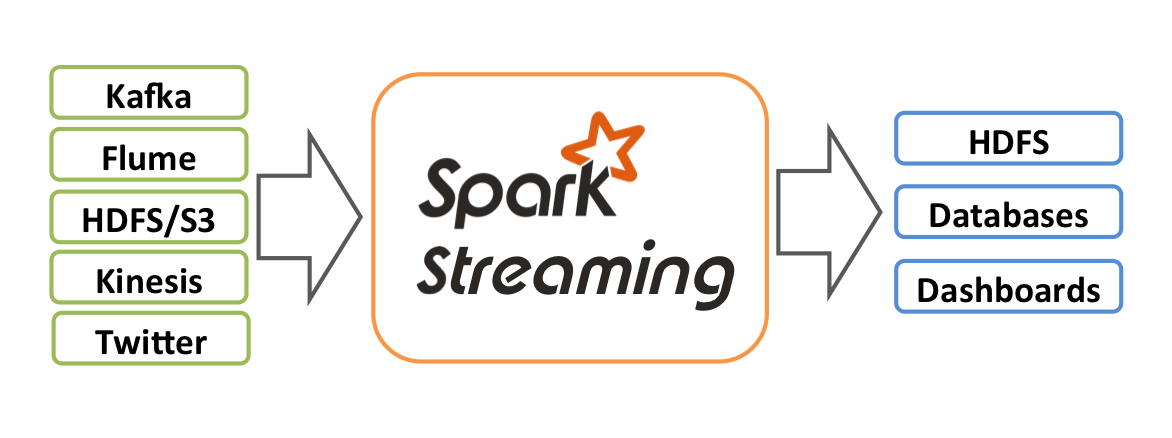
De hecho, podemos utilizar tanto Spark MLlib y sus algoritmos de machine learning como el procesamiento de grafos en los flujos de datos.
Spark dispone dos soluciones para trabajar con datos en streaming:
- Spark DStream: más antigua, conocida como la primera generación, basada en RDDs
- Spark Structured Streaming basada en el uso de DataFrames y diseñada para construir aplicaciones que puedan reaccionar a los datos en tiempo real.
Vamos a presentar ambas soluciones, pero en este sesión nos centraremos principalmente en Spark Structured Streaming.
DStream¶
Spark DStream (Discretized Stream), como ya hemos comentado, es la primera versión y actualmente no se recomienda su uso.
Funciona mediante un modelo de micro-batching para dividir los flujos de entrada de datos en fragmentos que son procesados por el núcleo de Spark. Este planteamiento tenía mucho sentido cuando el principal modelo de programación de Spark eran los RDD, ya que cada fragmento recibido se representaba mediante un RDD.
Así pues, Spark DStream recibe los datos de entrada en flujos y los divide en batches, por ejemplo en bloques cada N segundos, los cuales procesa Spark mediante RDD para generar los flujos de resultados procesados:
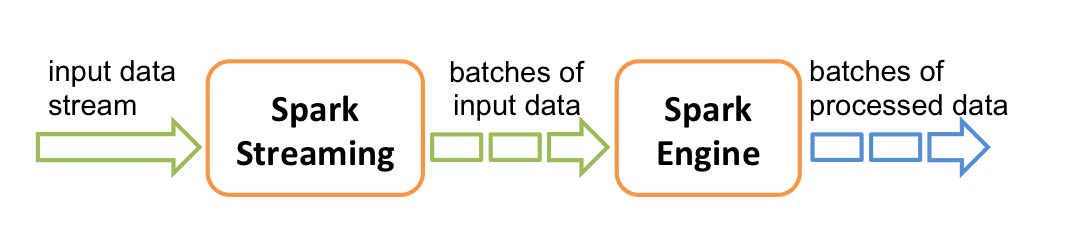
Structured Streaming¶
Spark Structured Streaming es la segunda generación de motor para el tratamiento de datos en streaming, y fue diseñado para ser más rápido, escalable y con mayor tolerancia a los errores que DStream, ya que utiliza el motor de Spark SQL.
Además, podemos expresar los procesos en streaming de la misma manera que realizaríamos un proceso batch con datos estáticos. El motor de Spark SQL se encarga de ejecutar los datos de forma continua e incremental, y actualizar el resultado final como datos streaming. Para ello, podemos utilizar el API de Java, Scala, Python o R para expresar las agregaciones, ventanas de eventos, joins de stream a batch, etc.... Finalmente, el sistema asegura la tolerancia de fallos mediante la entrega de cada mensaje una sola vez (exactly-once) a través de checkpoints y logs.
Los pasos esenciales a realizar al codificar una aplicación en streaming consiste en especificar uno o más fuentes de datos, ofreciendo la lógica para manipular los flujos de entrada de datos mediante transformaciones de DataFrames, definir el trigger que provoca la lectura y el modo de salida, y finalmente indicar el destino de los datos (data sink) donde escribir los resultados.

Debido a que tanto el modo de salida como el trigger tienen valores por defecto, es posible que no tengamos que indicarlos ni configurarlos, lo que reduce el desarrollo de procesos a un bucle infinito de leer, transformar y enviar al destino (read + transform + sink). Cada una de las iteraciones de ese bucle infinito se conoce como un micro-batch, las cuales tienen unas latencias situadas alrededor de los 100 ms. Desde Spark 2.3 existe un nuevo modo de procesamiento de baja latencia conocido como Procesamiento Continuo, que puede obtener latencias de 1ms. Al tratarse todavía de un tecnología en fase de experimentación, queda fuera de la presente sesión.
Caso 1: Hola Spark Streaming¶
Para ver nuestro primer caso de uso, vamos a realizar un proceso de contar palabras sobre un flujo continuo de datos que proviene de un socket.
Para ello, en un terminal, abrimos un listener de Netcat en el puerto 9999:
nc -lk 9999
Tras arrancar Netcat, ya podemos crear nuestra aplicación Spark (vamos a indicar que cree 2 hilos, lo cual es el mínimo necesario para realizar streaming, uno para recibir y otro para procesar):
from pyspark.sql import SparkSession
spark = SparkSession \
.builder \
.appName("Streaming s8a WordCount") \
.master("local[2]") \
.getOrCreate()
# Creamos un flujo de escucha sobre netcat en localhost:9999 (read)
lineasDF = spark.readStream \
.format("socket") \
.option("host", "localhost") \
.option("port", "9999") \
.load()
# Leemos las líneas y las pasamos a palabras.
# Sobre ellas, realizamos la agrupación count (transformación)
from pyspark.sql.functions import explode, split
palabrasDF = lineasDF.select(explode(split(lineasDF.value, ' ')).alias('palabra'))
cantidadDF = palabrasDF.groupBy("palabra").count()
# Mostramos las palabras por consola (sink)
wordCountQuery = cantidadDF.writeStream \
.format("console") \
.outputMode("complete") \
.start()
# dejamos Spark a la escucha
wordCountQuery.awaitTermination()
Conforme escribamos en el terminal de Netcat irán apareciendo en la consola de Spark los resultados:

Al ejecutar la consulta, Spark crea un proceso a la escucha de manera ininterrumpida de nuevos datos. Mientras no lleguen datos, Spark queda a la espera, de manera que cuando llegue algún dato al flujo de entrada, se creará un nuevo micro-batch, lo que lanzará un nuevo job de Spark.
Si queremos detenerlo, podemos hacerlo de forma explícita:
wordCountQuery.stop()
O configurar la SparkSession para que detenga el streaming al finalizar el proceso:
spark = SparkSession.builder \
.appName("Streaming WordCount") \
.config("spark.streaming.stopGracefullyOnShutdown", "true") \
.getOrCreate()
Por defecto, Spark utiliza 200 particiones para barajar los datos. Como no tenemos muchos datos, para obtener un mejor rendimiento, podemos reducir su cantidad:
spark = SparkSession.builder \
.appName("Streaming WordCount") \
.config("spark.streaming.stopGracefullyOnShutdown", "true") \
.config("spark.sql.shuffle.partitions", 3) \
.getOrCreate()
Elementos¶
La idea básica al trabajar los datos en streaming es como una tabla de entrada de tamaño ilimitado, y conforme llegan nuevos datos, tratarlos como un nuevo conjunto de filas que se adjuntan a la tabla.
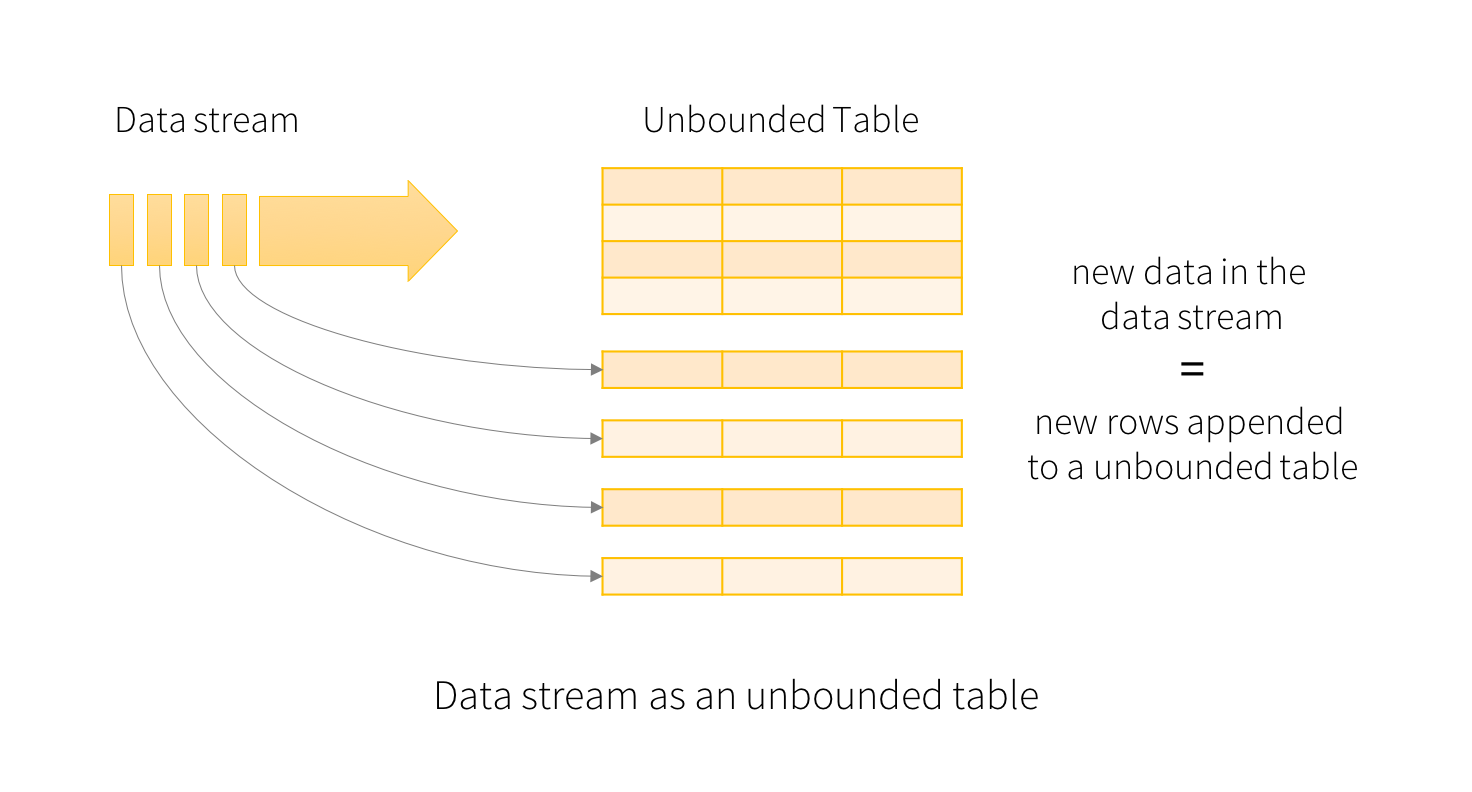
A continuación vamos a repasar los elementos principales de un flujo en streaming, los cuales son la fuente de datos, las operaciones en streaming mediante las transformaciones, los modos de salida, trigger y los sink de datos.
Hablemos del tiempo
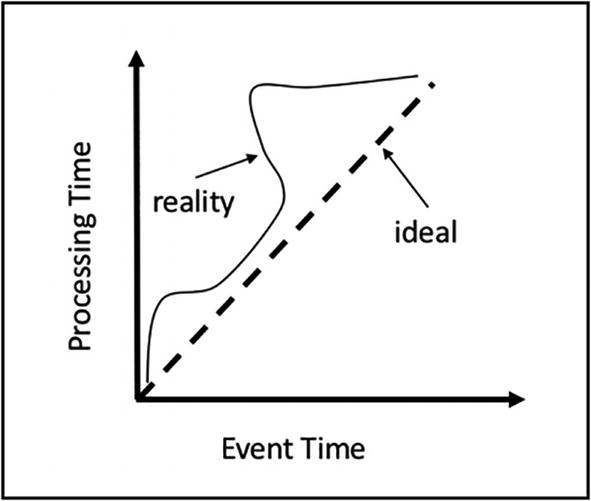
Existen dos tipos de tiempo, el tiempo del evento (event time) que representa cuando se crea el dato y el de procesado (processing time), que representa el momento en el que el motor de procesamiento/analítica de datos procesa el dato. Por ejemplo, si nos centramos en un escenario IoT, el tiempo del evento es cuando se toma el dato del sensor, y el de procesamiento cuando nuestro motor de streaming realiza la transformación/agregación sobre los datos del sensor.
A la hora de trabajar con los datos, hemos de realizarlo siempre con el tiempo de los eventos, ya que representan el instante en el que se crean los datos. En un estado ideal, los datos llegan y se procesan casi de forma instantánea, pero la realidad es otra, y la latencia existente provoca la necesidad de descartar el tiempo de procesamiento.
Para manejar los flujos de entrada ajenos a un flujo constante, una práctica muy común es dividr los datos en trozos utilizando el tiempo inicial y final como límites de una ventana temporal.
Fuentes de Datos¶
Mientras que en el procesamiento batch las fuentes de datos son dataset estáticos que residen en un almacenamiento como pueda ser un sistema local, HDFS o S3, al hablar de procesamiento en streaming las fuentes de datos generan los datos de forma continuada, por lo que necesitamos otro tipo de fuentes.
Structured Streaming ofrece un conjunto predefinido de fuentes de datos que se leen a partir de un DataStreamReader. Los tipos existentes son:
-
Fichero: permite leer ficheros desde un directorio como un flujo de datos, con soporte para ficheros de texto, CSV, JSON, Parquet, etc...
# Lee todos los ficheros csv de un directorio esquemaUsuario = StructType() \ .add("nombre", "string").add("edad", "integer") csvDF = spark.readStream \ .option("sep", ";") \ .schema(esquemaUsuario) \ .csv("/path/al/directorio") # equivalente a format("csv").load("/path/al/directorio")Podemos configurar otras opciones como
maxFilesPerTriggercon la cantidad de archivos a cargar en cada trigger, así como la política de lectura cuando su número sea mayor de uno mediante la propiedad booleanalatestFirst. -
Kafka: para leer datos desde brokers Kafka (versiones 0.10 o superiores). Realizaremos un ejemplo en las siguientes secciones.
-
Socket: lee texto UTF8 desde una conexión socket (es el que hemos utilizado en el caso de uso 1). Sólo se debe utilizar para pruebas ya que no ofrece garantía de tolerancia de fallos de punto a punto.
socketDF = spark \ .readStream \ .format("socket") \ .option("host", "localhost") \ .option("port", 9999) \ .load() -
Rate: Genera datos indicando una cantidad de filas por segundo, donde cada fila contiene un timestamp y el valor de un contador secuencial (la primera fila contiene el 0). Esta fuente también se utiliza para la realización de pruebas y benchmarking.
socketDF = spark \ .readStream \ .format("rate") \ .option("rowsPerSecond", 1) .load() -
Tabla (desde Spark 3.1): Almacena los datos en una tabla temporal de SparkSQL, la cual podemos utilizar tanto para cargar como para persistir los cálculos realizados. Más información en la documentación oficial.
Sinks¶
De la misma manera, también tenemos un conjunto de Sinks predefinidos como destino de los datos:
-
Fichero: Podemos almacenar los resultados en un sistema de archivos, HDFS o S3, con soporte para los formatos CSV, JSON, ORC y Parquet.
# Otros valores pueden ser "json", "csv", etc... writeStream.format("parquet") \ .option("path", "/path/al/directorio") \ .start() -
Kafka: Envía los datos a un clúster de Kafka:
writeStream.format("kafka") \ .option("kafka.bootstrap.servers", "host1:port1,host2:port2") .option("topic", "miTopic") .start() -
Foreach y ForeachBatch: permiten realizar operaciones y escribir lógica sobre la salida de una consulta de streaming, ya sea a nivel de fila (foreach) como a nivel de micro-batch (foreachBatch). Más información en la documentación oficial.
-
Consola: se emplea para pruebas y depuración y permite mostrar el resultado por consola.
writeStream.format("console") \ .start()Admite las opciones
numRowspara indicar las filas a mostrar ytruncatepara truncar los datos si las filas son muy largas. -
Memoria: se emplea para pruebas y depuración, ya que sólo permite un volumen pequeño de datos para evitar un problema de falta de memoria en el driver para almacenar la salida. Los datos se almacenan en una tabla temporal a la cual podemos acceder desde SparkSQL:
writeStream.format("memory") \ .queryName("nombreTabla") .start()
Modos de salida¶
El modo de salida determina como salen los datos a un sumidero de datos. Existen tres opciones:
- Añadir (
append): para insertar los datos, cuando sabemos que no vamos a modificar ninguna salida anterior, y que cada batch únicamente escribirá nuevos registros. Es el modo por defecto. - Modificar (
update): similar a un upsert, donde veremos solo registros que, bien son nuevos, bien son valores antiguos que debemos modificar. - Completa (
complete): para sobrescribir completamente el resultado, de manera que siempre recibimos la salida completa.
En el caso 1 hemos utilizado el modo de salida completa, de manera que con cada dato nuevo, se mostraba como resultado todas las palabras y su cantidad. Si hubiésemos elegido el modo update, en cada micro-batch solo se mostraría el resultado acumulado de cada batch.
Por ejemplo, si introducimos:
Spark en el Severo Ochoa
El Severo Ochoa está en Elche
Dependiendo del modo de salida, al introducir la segunda frase con la siguiente consulta:
wordCountQuery = cantidadDF.writeStream \
.format("console") \
.outputMode("complete") \
.start()
Aparece la cuenta de todas las palabras:
+---------+-----+
| palabra|count|
+---------+-----+
| Spark| 1|
| Elche| 1|
| Ochoa| 2|
| El| 1|
| en| 2|
|Streaming| 1|
| está| 1|
| Severo| 2|
| el| 1|
+---------+-----+
wordCountQuery = cantidadDF.writeStream \
.format("console") \
.outputMode("update") \
.start()
Sólo aparecen las palabras del segundo micro-batch:
+-------+-----+
|palabra|count|
+-------+-----+
| El| 1|
| Ochoa| 2|
| Elche| 1|
| Severo| 2|
| está| 1|
| en| 2|
+-------+-----+
Con este ejemplo, el modo append no tiene sentido (ya que para contar las palabras necesitamos las anteriores), y Spark es tan listo que cuando realizamos agregaciones no permite su uso y lanza una excepción del tipo AnalysisException:
AnalysisException: Append output mode not supported when there are streaming aggregations on streaming DataFrames/DataSets without watermark;
Aggregate [palabra#59], [palabra#59, count(1) AS count#63L]
Si dejase, solo deberían aparecer las palabra El, está y Elche, ya que son los elementos que no existían previamente.
En resumen, el modo append es sólo para inserciones, update para modificaciones e inserciones y finalmente complete sobrescribe los resultados previos.
Además, no todos los tipos de salida se pueden aplicar siempre, va a depender del tipo de operaciones que realicemos. Volveremos a tratarlos cuando veamos las marcas de agua en el apartado Watermarking.
Transformaciones¶
Dentro de Spark Structured Streaming tenemos dos tipos de transformaciones:
- Sin estado (stateless): los datos de cada micro-batch son independientes de los anteriores, y por tanto, podemos realizar las transformaciones
select,filter,map,flatMap,explode. Es importante destacar que estas transformaciones no soportan el modo de salida complete, por lo que sólo podemos utilizar los modos append o update. -
Con estado (stateful): aquellas que implica realizar agrupaciones, agregaciones, windowing y/o joins, ya que mantienen el estado entre los diferentes micro-batches. Destacar que un abuso del estado puede causar problemas de falta de memoria, ya que el estado se almacena en la memoria de los ejecutores (executors). Por ello, Spark ofrece dos tipos de operaciones con estado:
- Gestionadas (managed): Spark gestiona el estado y libera la memoria conforme sea necesario.
- Sin gestionar (unmanaged): permite que el desarrollador defina las políticas de limpieza del estado (y su liberación de memoria), por ejemplo, a partir de políticas basadas en el tiempo. A día de hoy sólo están disponibles mediante Java o Spark.
Además, hay que tener en cuenta que no todas las operaciones que realizamos con DataFrames están soportadas al trabajar en streaming, como pueden ser limit, distinct, cube o sort (podemos ordenar en algunos casos después de haber realizado una agregación), ya que los datos no están acotados y provocará una excepción del tipo AnalysisException.
Triggers¶
Un trigger define el intervalo (timing) temporal de procesamiento de los datos en streaming, indicando si la consulta se ejecutará como un micro-batch mediante un intervalo fijo o con una consulta con procesamiento continuo.
Así pues, un trigger es un mecanismo para que el motor de Spark SQL determine cuando ejecutar la computación en streaming.
Los posibles tipos son:
- Sin especificar, de manera que cada micro-batch se va a ejecutar tan pronto como lleguen datos.
- Por intervalo de tiempo. Si indicamos un intervalo de un minuto, una vez finalizado un job, si no ha pasado un minuto, se esperará a ejecutarse. Si el micro-batch tardase más de un minuto, el siguiente se ejecutaría inmediatamente. Así pues, de esta manera, Spark permite colectar datos de entrada y procesarlos de manera conjunta (en vez de procesar individualmente cada registro de entrada).
- Un intervalo, de manera que funciona como un proceso batch estándar, creando un único proceso micro-batch.
- Continuo, para permitir latencias del orden de milisegundos mediante Continuous Processing. Se trata de una opción experimental desde la versión 2.3 de Spark.
Caso 2: Facturas¶
En este caso de uso vamos a poner en práctica algunos de los conceptos que acabamos de ver.
Vamos a suponer que tenemos un empresa compuesta de diferentes sucursales. Cada una de ellas, cada 5 minutos genera un fichero con los datos de las facturas (invoices.zip) que han generado. Cada una de las facturas contiene una o más líneas de factura, las cuales queremos separar en facturas simples.
Así pues, vamos a partir de documentos JSON con la siguiente estructura:
{
"InvoiceNumber":"51402977",
"CreatedTime":1595688900348,
"StoreID":"STR7188",
"PosID":"POS956",
"CashierID":"OAS134",
"CustomerType":"PRIME",
"CustomerCardNo":"4629185211",
"TotalAmount":11114.0,
"NumberOfItems":4,
"PaymentMethod":"CARD",
"TaxableAmount":11114.0,
"CGST":277.85,
"SGST":277.85,
"CESS":13.8925,
"DeliveryType":"TAKEAWAY",
"InvoiceLineItems":[
{"ItemCode":"458","ItemDescription":"Wine glass","ItemPrice":1644.0,"ItemQty":2,"TotalValue":3288.0},
{"ItemCode":"283","ItemDescription":"Portable Lamps","ItemPrice":2236.0,"ItemQty":1,"TotalValue":2236.0},
{"ItemCode":"498","ItemDescription":"Carving knifes","ItemPrice":1424.0,"ItemQty":2,"TotalValue":2848.0},
{"ItemCode":"523","ItemDescription":"Oil-lamp clock","ItemPrice":1371.0,"ItemQty":2,"TotalValue":2742.0}]}
Y a partir de él, generaremos 4 documentos (uno por cada línea de factura) con la siguiente estructura:
{
"InvoiceNumber":"51402977",
"CreatedTime":1595688900348,
"StoreID":"STR7188",
"PosID":"POS956",
"CustomerType":"PRIME",
"PaymentMethod":"CARD",
"DeliveryType":"TAKEAWAY",
"ItemCode":"458",
"ItemDescription":"Wine glass",
"ItemPrice":1644.0,
"ItemQty":2,
"TotalValue":3288.0
}
Cargando los datos¶
Las facturas que nos envían las colocan en una carpeta a la que tenemos acceso (para este ejercicio, podemos descargar los archivos y colocarlos en la carpeta entrada), de manera que primero crearemos la sesión y realizaremos la lectura desde dicha carpeta. Es importante destacar que para que funcione la inferencia de la estructura del documento, debemos disponer de algún archivo en nuestra carpeta de entrada y activar la propiedad spark.sql.streaming.schemaInference:
from pyspark.sql import SparkSession
spark = SparkSession \
.builder \
.appName("Streaming de Ficheros") \
.master("local[2]") \
.config("spark.streaming.stopGracefullyOnShutdown", "true") \
.config("spark.sql.shuffle.partitions", 3) \
.config("spark.sql.streaming.schemaInference", "true") \
.getOrCreate()
raw_df = spark.readStream \
.format("json") \
.option("path", "entrada") \
.load()
raw_df.printSchema()
# root
# |-- CESS: double (nullable = true)
# |-- CGST: double (nullable = true)
# |-- CashierID: string (nullable = true)
# |-- CreatedTime: long (nullable = true)
# |-- CustomerCardNo: string (nullable = true)
# |-- CustomerType: string (nullable = true)
# |-- DeliveryAddress: struct (nullable = true)
# | |-- AddressLine: string (nullable = true)
# | |-- City: string (nullable = true)
# | |-- ContactNumber: string (nullable = true)
# | |-- PinCode: string (nullable = true)
# | |-- State: string (nullable = true)
# |-- DeliveryType: string (nullable = true)
# |-- InvoiceLineItems: array (nullable = true)
# | |-- element: struct (containsNull = true)
# | | |-- ItemCode: string (nullable = true)
# | | |-- ItemDescription: string (nullable = true)
# | | |-- ItemPrice: double (nullable = true)
# | | |-- ItemQty: long (nullable = true)
# | | |-- TotalValue: double (nullable = true)
# |-- InvoiceNumber: string (nullable = true)
# |-- NumberOfItems: long (nullable = true)
# |-- PaymentMethod: string (nullable = true)
# |-- PosID: string (nullable = true)
# |-- SGST: double (nullable = true)
# |-- StoreID: string (nullable = true)
# |-- TaxableAmount: double (nullable = true)
# |-- TotalAmount: double (nullable = true)
Aunque en este caso hemos realizado la inferencia de la estructura de los datos de entrada, lo normal es indicar el esquema de los datos.
Proyectando¶
El siguiente paso es seleccionar los datos que nos interesan. Para ello, tras revisar la estructura de salida que deseamos, realizamos una selección de las columnas y utilizaremos la función explode para desenrollar el array de facturas InvoiceLineItems:
explode_df = raw_df.selectExpr("InvoiceNumber", "CreatedTime", "StoreID",
"PosID", "CustomerType",
"PaymentMethod", "DeliveryType",
"explode(InvoiceLineItems) as LineItem")
explode_df.printSchema()
# root
# |-- InvoiceNumber: string (nullable = true)
# |-- CreatedTime: long (nullable = true)
# |-- StoreID: string (nullable = true)
# |-- PosID: string (nullable = true)
# |-- CustomerType: string (nullable = true)
# |-- PaymentMethod: string (nullable = true)
# |-- DeliveryType: string (nullable = true)
# |-- LineItem: struct (nullable = true)
# | |-- ItemCode: string (nullable = true)
# | |-- ItemDescription: string (nullable = true)
# | |-- ItemPrice: double (nullable = true)
# | |-- ItemQty: long (nullable = true)
# | |-- TotalValue: double (nullable = true)
Direcciones de las facturas
Cuando el tipo de entrega no es TAKEAWAY, tendremos rellenada la dirección de los pedidos. En ese caso, podemos asignar los campos y aunque haya documentos que no tengan dichos elementos, nuestro pipeline funcionará para ambos casos.
explode_df = raw_df.selectExpr("InvoiceNumber", "CreatedTime", "StoreID", "PosID",
"CustomerType", "PaymentMethod", "DeliveryType", "DeliveryAddress.City",
"DeliveryAddress.State",
"DeliveryAddress.PinCode", "explode(InvoiceLineItems) as LineItem")
Tras ello, vamos a renombrar los campos para quitar los campos anidados (creando columnas nuevas con el nombre deseando y eliminando la columna LineItem):
from pyspark.sql.functions import expr
limpio_df = explode_df \
.withColumn("ItemCode", expr("LineItem.ItemCode")) \
.withColumn("ItemDescription", expr("LineItem.ItemDescription")) \
.withColumn("ItemPrice", expr("LineItem.ItemPrice")) \
.withColumn("ItemQty", expr("LineItem.ItemQty")) \
.withColumn("TotalValue", expr("LineItem.TotalValue")) \
.drop("LineItem")
limpio_df.printSchema()
# root
# |-- InvoiceNumber: string (nullable = true)
# |-- CreatedTime: long (nullable = true)
# |-- StoreID: string (nullable = true)
# |-- PosID: string (nullable = true)
# |-- CustomerType: string (nullable = true)
# |-- PaymentMethod: string (nullable = true)
# |-- DeliveryType: string (nullable = true)
# |-- ItemCode: string (nullable = true)
# |-- ItemDescription: string (nullable = true)
# |-- ItemPrice: double (nullable = true)
# |-- ItemQty: long (nullable = true)
# |-- TotalValue: double (nullable = true)
Guardando el resultado¶
Una vez tenemos el proceso de transformación de datos, sólo nos queda crear el WriterQuery para escribir el resultado del flujo de datos. En este caso, vamos a almacenarlo también como ficheros en la carpeta salida en formato JSON a intervalos de un minuto:
facturaWriterQuery = limpio_df.writeStream \
.format("json") \
.queryName("Facturas Writer") \
.outputMode("append") \
.option("path", "salida") \
.option("checkpointLocation", "chk-point-dir") \
.trigger(processingTime="1 minute") \
.start()
Refinando¶
Una vez que vemos que todo funciona, podemos realizar unos ajustes de configuración.
Por ejemplo, vamos a configurar que sólo consuma un fichero cada vez. Para ello, en el reader configuramos la opción maxFilesPerTrigger, la cual permite limitar la cantidad de ficheros de cada micro-batch.
Otras opciones que se usan de manera conjunta son cleanSource y sourceArchiveDir, que permiten archivar los ficheros procesados de forma automática. La opción cleanSource puede tomar los valores archive o delete. Si decidimos archivar, mediante sourceArchiveDir indicamos el destino donde se moverán.
raw_df = spark.readStream \
.format("json") \
.option("path", "entrada") \
.option("maxFilesPerTrigger", 1) \
.option("cleanSource", "delete") \
.load()
Hay que tener en cuenta, que tanto archivar como eliminar van a impactar negativamente en el rendimiento de cada micro-batch. Nosotros hemos de limpiar el directorio de entrada, eso es un hecho. Si ejecutamos micro-batch largos, podemos usar la opción cleanSource. En cambio, si nuestros batches son muy cortos y el utilizar cleanSource no es factible por la demora que introduce, debemos crear un proceso de limpieza separado que se ejecute cada X horas y que limpie nuestro directorio de entrada.
Monitorización¶
Una vez hemos realizado una consulta, podemos obtener información sobre la misma de forma programativa:
facturaWriterQuery.explain() # muestra una explicación detalla del plan de ejecución
# == Physical Plan ==
# *(1) Project [InvoiceNumber#314, CreatedTime#308L, StoreID#319, PosID#317, CustomerType#310, PaymentMethod#316, DeliveryType#312, _extract_City#339 AS City#52, _extract_State#340 AS State#53, _extract_PinCode#341 AS PinCode#54, LineItem#55.ItemCode AS ItemCode#67, LineItem#55.ItemDescription AS ItemDescription#81, LineItem#55.ItemPrice AS ItemPrice#96, LineItem#55.ItemQty AS ItemQty#112L, LineItem#55.TotalValue AS TotalValue#129]
# ...
facturaWriterQuery.recentProgress # muestra una lista de los últimos progresos de la consulta
# [{'id': '3b6d37cf-6a3c-405e-a715-1dc787f34b00',
# 'runId': '3dc7c478-626a-4558-87ea-4912da55114d',
# 'name': 'Facturas Writer',
# 'timestamp': '2022-05-11T08:20:49.058Z',
# 'batchId': 0,
# 'numInputRows': 500,
# 'inputRowsPerSecond': 0.0,
# 'processedRowsPerSecond': 113.55893708834887,
# 'durationMs': {'addBatch': 2496,
# ...
facturaWriterQuery.lastProgress # muestra el último progreso
# {'id': '3b6d37cf-6a3c-405e-a715-1dc787f34b00',
# 'runId': '3dc7c478-626a-4558-87ea-4912da55114d',
# 'name': 'Facturas Writer',
# 'timestamp': '2022-05-11T08:33:00.001Z',
# 'batchId': 3,
# 'numInputRows': 0,
# 'inputRowsPerSecond': 0.0,
# 'processedRowsPerSecond': 0.0,
# 'durationMs': {'latestOffset': 5, 'triggerExecution': 8},
# ...
Estas mismas estadísticas las podemos obtener de forma gráfica. Al ejecutar procesos en Streaming, si accedemos a Spark UI, ahora podremos ver la pestaña Structured Streaming con información detallada de la cantidad datos de entrada, tiempo procesado y duración de los micro-batches:
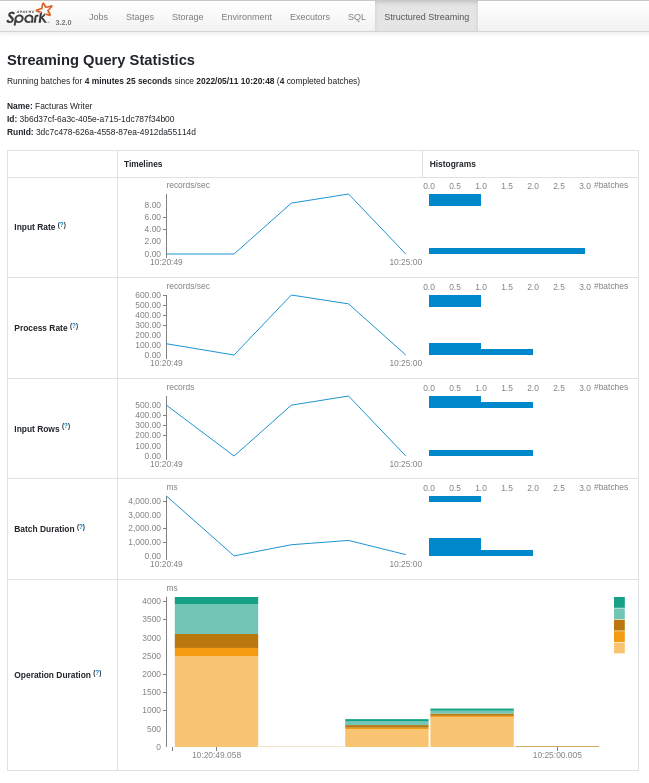
Además, podemos iniciar tantas consultas como queramos en una única sesión de Spark, las cuales se ejecutarán de forma concurrente utilizando los recursos del clúster de Spark.
Tolerancia a fallos¶
Un aplicación en streaming se espera que se ejecute de forma ininterrumpida mediante un bucle infinito de micro-batches.
Realmente, un escenario de ejecución infinita no es posible, ya que la aplicación se detendrá por:
- un fallo, ya sea por un dato mal formado o un error de red.
- mantenimiento del sistema, para actualizar la aplicación o el hardware donde corre.
Tipos de entrega
Cuando los datos llegar a un motor de streaming de datos, este es responsable de su procesado. Para tratar la tolerancia a fallos, existen tres escenarios posibles:
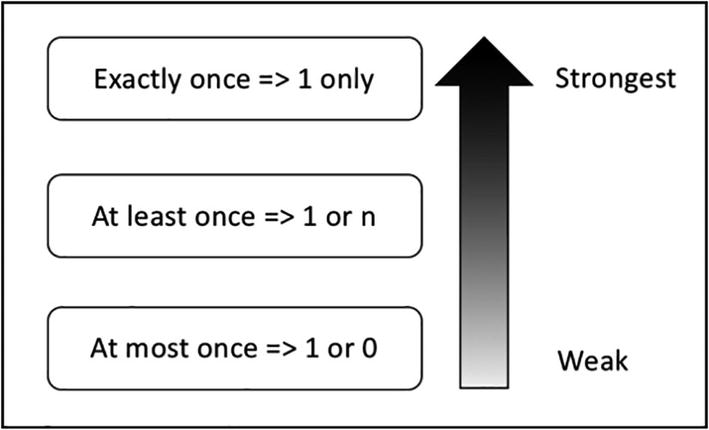
- Una vez como mucho (at most once): no se entrega más de una copia de un dato. Es decir, puede darse el caso de que no llegue, pero no habrá repetidos.
- Una vez al menos (at least once): en este caso no habrá pérdidas, pero un dato puede llegar más de una vez.
- Una vez exacta (exactly once): se garantiza que cada dato se entrega una única vez, sin pérdidas ni duplicados.
Por ello, una aplicación Spark Streaming se debe reiniciar de forma transparente para mantener la característica de exactly-once la cual implica que:
- No se pierde ningún registro
- No crea registros duplicados.
Para ello, Spark Structured Streaming mantiene el estado de los micro-batches mediante checkpoints que se almacenan en la carpeta indicada por la opción checkpointLocation:
facturaWriterQuery = limpio_df.writeStream \
.format("json") \
.queryName("Facturas Writer") \
.outputMode("append") \
.option("path", "salida") \
.option("checkpointLocation", "chk-point-dir") \
.trigger(processingTime="1 minute") \
.start()
La localización de esta carpeta debería ser un sistema de archivo confiable y tolerante a fallos, como HDFS o Amazon S3.
Esta carpeta contiene dos elementos:
- Posición de lectura, que realiza la misma función que los offset en Kafka, y representa el inicio y el final del rango de datos procesados por el actual micro-batch, de manera que Spark conoce el progreso exacto del procesamiento. Una vez ha finalizado el micro-batch, Spark realiza un commit para indicar que se han procesado los datos de forma exitosa.
- Información del estado, que contiene los datos intermedios del micro-batch, como la cantidad total de palabras contadas.
De esta manera, Spark mantiene toda la información necesaria para reiniciar un micro-batch que no ha finalizado. Sin embargo, la capacidad de reiniciarse no tiene por qué garantizar la política exactly-once. Para ello, es necesario cumplir los siguientes requisitos:
- Reiniciar la aplicación con el mismo
checkpointLocation. Si se elimina la carpeta o se ejecuta la misma consulta sobre otro directorio de checkpoint es como si realizásemos una consulta desde 0. - Utilizar una fuente de datos que permita volver a leer los datos incompletos del micro-batch, por ejemplo, tanto los ficheros de texto como Kafka permiten volver a leer los datos desde un punto determinado. Sin embargo, los datos que provienen de un socket no permite volver a leerlos.
- Asegurar que la lógica de aplicación, dados los mismos datos de entrada, produce siempre el mismo resultado (aplicación determinista). Si por ejemplo, nuestra lógica de aplicación utilizará alguna dependencia basada en fechas o el tiempo, ya no obtendríamos el mismo resultado.
- El destino (sink) debe ser capaz de identificar los elementos duplicados e ignorarlos o actualizar la copia antigua con el mismo registro, es decir, son idempotentes.
Caso 3: Consumiendo Kafka¶
Cuando el tiempo de procesamiento debe ser inferior del orden de minutos, trabajar con ficheros deja de ser una opción.
Para este caso, vamos a simular el caso anterior, pero en vez de ficheros, vamos a cargar los datos desde Kafka y seguiremos generando los datos en un sistema de archivos.

Antes de comenzar, necesitamos configurar el paquete spark-sql-kafka en Spark. Para ello, lo configuraremos en el archivo spark-defaults.conf que tenemos en /opt/spark-3.2.0/conf:
spark.jars.packages org.apache.spark:spark-sql-kafka-0-10_2.12:3.2.1
Una vez configurado, ya podemos arrancar pyspark y crear la sesión y el DataFrame de lectura:
from pyspark.sql import SparkSession
spark = SparkSession \
.builder \
.appName("Kafka Streaming") \
.master("local[3]") \
.getOrCreate()
kafkaDF = spark.readStream \
.format("kafka") \
.option("kafka.bootstrap.servers", "iabd-virtualbox:9092") \
.option("subscribe", "facturas") \
.option("startingOffsets", "earliest") \
.load()
De esta manera nos subscribimos al topic facturas y realizamos la lectura desde el inicio.
Antes de poder ejecutar el reader, hemos de arrancar Kafka y crear el topic facturas. Para ello, una vez estamos en la carpeta de instalación de Kafka (en nuestro caso /opt/kafka_2.13-2.8.1), ejecutaremos los siguientes comandos:
zookeeper-server-start.sh ./config/zookeeper.properties
kafka-server-start.sh ./config/server.properties
kafka-topics.sh --create --topic facturas --bootstrap-server iabd-virtualbox:9092
Si mostramos el esquema tenemos:
kafkaDF.printSchema()
# root
# |-- key: binary (nullable = true)
# |-- value: binary (nullable = true)
# |-- topic: string (nullable = true)
# |-- partition: integer (nullable = true)
# |-- offset: long (nullable = true)
# |-- timestamp: timestamp (nullable = true)
# |-- timestampType: integer (nullable = true)
Donde podemos ver que cada mensaje tiene una key y un value, así como otros campos relativos a Kafka que Spark utilizará para gestionar la tolerancia a fallos.
Es importante destacar que el campo value es de tipo binario, por lo que necesitamos pasarlo a formato JSON.
Leyendo datos¶
Para poder leer los datos, necesitamos indicar el esquema del campo value. Para ello, primero definimos el esquema:
from pyspark.sql.types import StructType, StructField, StringType, LongType, DoubleType, IntegerType, ArrayType
esquema = StructType([
StructField("InvoiceNumber", StringType()),
StructField("CreatedTime", LongType()),
StructField("StoreID", StringType()),
StructField("PosID", StringType()),
StructField("CashierID", StringType()),
StructField("CustomerType", StringType()),
StructField("CustomerCardNo", StringType()),
StructField("TotalAmount", DoubleType()),
StructField("NumberOfItems", IntegerType()),
StructField("PaymentMethod", StringType()),
StructField("CGST", DoubleType()),
StructField("SGST", DoubleType()),
StructField("CESS", DoubleType()),
StructField("DeliveryType", StringType()),
StructField("DeliveryAddress", StructType([
StructField("AddressLine", StringType()),
StructField("City", StringType()),
StructField("State", StringType()),
StructField("PinCode", StringType()),
StructField("ContactNumber", StringType())
])),
StructField("InvoiceLineItems", ArrayType(StructType([
StructField("ItemCode", StringType()),
StructField("ItemDescription", StringType()),
StructField("ItemPrice", DoubleType()),
StructField("ItemQty", IntegerType()),
StructField("TotalValue", DoubleType())
]))),
])
Una vez que tenemos el esquema, necesitamos realizar un casting de la columna para cargarla como si fuese un string y deserializar los datos a formato JSON mediante from_json:
Kafka Source - CSV y Avro
Si los datos estuviesen en formato CSV usaremos from_csv o si el formato fuese Avro utilizaríamos from_avro).
Más información sobre Avro y Spark en la documentación oficial.
from pyspark.sql.functions import from_json, col
valueDF = kafkaDF.select(from_json(col("value").cast("string"), esquema).alias("value"))
valueDF.printSchema()
# root
# |-- value: struct (nullable = true)
# | |-- InvoiceNumber: string (nullable = true)
# | |-- CreatedTime: long (nullable = true)
# | |-- StoreID: string (nullable = true)
# | |-- PosID: string (nullable = true)
# | |-- CashierID: string (nullable = true)
# | |-- CustomerType: string (nullable = true)
# | |-- CustomerCardNo: string (nullable = true)
# | |-- TotalAmount: double (nullable = true)
# | |-- NumberOfItems: integer (nullable = true)
# | |-- PaymentMethod: string (nullable = true)
# | |-- CGST: double (nullable = true)
# | |-- SGST: double (nullable = true)
# | |-- CESS: double (nullable = true)
# | |-- DeliveryType: string (nullable = true)
# | |-- DeliveryAddress: struct (nullable = true)
# | | |-- AddressLine: string (nullable = true)
# | | |-- City: string (nullable = true)
# | | |-- State: string (nullable = true)
# | | |-- PinCode: string (nullable = true)
# | | |-- ContactNumber: string (nullable = true)
# | |-- InvoiceLineItems: array (nullable = true)
# | | |-- element: struct (containsNull = true)
# | | | |-- ItemCode: string (nullable = true)
# | | | |-- ItemDescription: string (nullable = true)
# | | | |-- ItemPrice: double (nullable = true)
# | | | |-- ItemQty: integer (nullable = true)
# | | | |-- TotalValue: double (nullable = true)
De la misma manera que hicimos en el caso anterior, vamos a realizar la operación explode para desenrollar las líneas de facturas (en este caso, con los campos de dirección incluidos) y luego renombramos los campos:
from pyspark.sql.functions import expr
explodeDF = valueDF.selectExpr("value.InvoiceNumber", "value.CreatedTime",
"value.StoreID", "value.PosID", "value.CustomerType",
"value.PaymentMethod", "value.DeliveryType", "value.DeliveryAddress.City",
"value.DeliveryAddress.State", "value.DeliveryAddress.PinCode",
"explode(value.InvoiceLineItems) as LineItem")
limpioDF = explodeDF \
.withColumn("ItemCode", expr("LineItem.ItemCode")) \
.withColumn("ItemDescription", expr("LineItem.ItemDescription")) \
.withColumn("ItemPrice", expr("LineItem.ItemPrice")) \
.withColumn("ItemQty", expr("LineItem.ItemQty")) \
.withColumn("TotalValue", expr("LineItem.TotalValue")) \
.drop("LineItem")
Comprobando el resultado¶
Y finalmente creamos la consulta de streaming:
facturaWriterQuery = limpioDF.writeStream \
.format("json") \
.queryName("Facturas Kafka Writer") \
.outputMode("append") \
.option("path", "salida") \
.option("checkpointLocation", "chk-point-dir") \
.trigger(processingTime="1 minute") \
.start()
facturaWriterQuery.awaitTermination()
Una vez lanzado, volvemos a un terminal y creamos un productor:
kafka-console-producer.sh --topic facturas --bootstrap-server iabd-virtualbox:9092
Y sobre el terminal, le pegamos una factura:
{"InvoiceNumber":"51402977","CreatedTime":1595688900348,"StoreID":"STR7188","PosID":"POS956","CashierID":"OAS134","CustomerType":"PRIME","CustomerCardNo":"4629185211","TotalAmount":11114.0,"NumberOfItems":4,"PaymentMethod":"CARD","TaxableAmount":11114.0,"CGST":277.85,"SGST":277.85,"CESS":13.8925,"DeliveryType":"TAKEAWAY","InvoiceLineItems":[{"ItemCode":"458","ItemDescription":"Wine glass","ItemPrice":1644.0,"ItemQty":2,"TotalValue":3288.0},{"ItemCode":"283","ItemDescription":"Portable Lamps","ItemPrice":2236.0,"ItemQty":1,"TotalValue":2236.0},{"ItemCode":"498","ItemDescription":"Carving knifes","ItemPrice":1424.0,"ItemQty":2,"TotalValue":2848.0},{"ItemCode":"523","ItemDescription":"Oil-lamp clock","ItemPrice":1371.0,"ItemQty":2,"TotalValue":2742.0}]}
Si nos vamos a la carpeta salida, veremos que ha creado un fichero con tantos documentos como líneas de factura tiene el documento anterior:
{"InvoiceNumber":"51402977","CreatedTime":1595688900348,"StoreID":"STR7188","PosID":"POS956","CustomerType":"PRIME","PaymentMethod":"CARD","DeliveryType":"TAKEAWAY","ItemCode":"458","ItemDescription":"Wine glass","ItemPrice":1644.0,"ItemQty":2,"TotalValue":3288.0}
{"InvoiceNumber":"51402977","CreatedTime":1595688900348,"StoreID":"STR7188","PosID":"POS956","CustomerType":"PRIME","PaymentMethod":"CARD","DeliveryType":"TAKEAWAY","ItemCode":"283","ItemDescription":"Portable Lamps","ItemPrice":2236.0,"ItemQty":1,"TotalValue":2236.0}
{"InvoiceNumber":"51402977","CreatedTime":1595688900348,"StoreID":"STR7188","PosID":"POS956","CustomerType":"PRIME","PaymentMethod":"CARD","DeliveryType":"TAKEAWAY","ItemCode":"498","ItemDescription":"Carving knifes","ItemPrice":1424.0,"ItemQty":2,"TotalValue":2848.0}
{"InvoiceNumber":"51402977","CreatedTime":1595688900348,"StoreID":"STR7188","PosID":"POS956","CustomerType":"PRIME","PaymentMethod":"CARD","DeliveryType":"TAKEAWAY","ItemCode":"523","ItemDescription":"Oil-lamp clock","ItemPrice":1371.0,"ItemQty":2,"TotalValue":2742.0}
Si nos dedicamos a pegar diferentes facturas (tienes más en facturasKafka.json), cada minuto se generará un nuevo archivo.
Limpieza
Recuerda que si quieres volver a ejecutar el código, debes eliminar la carpeta chk-point-dir así como la carpeta de salida.
Caso 4: Produciendo a Kafka¶
Vamos a plantear que en vez de los ficheros de datos que generábamos con las líneas de las facturas, queremos crear un documento que contenga:
- código del cliente:
CustomerCardNo - cantidad total:
TotalAmount - puntos de fidelidad obtenidos:
EarnedLoyaltyPoints, el cual se obtiene a partir deTotalAmount*0.2
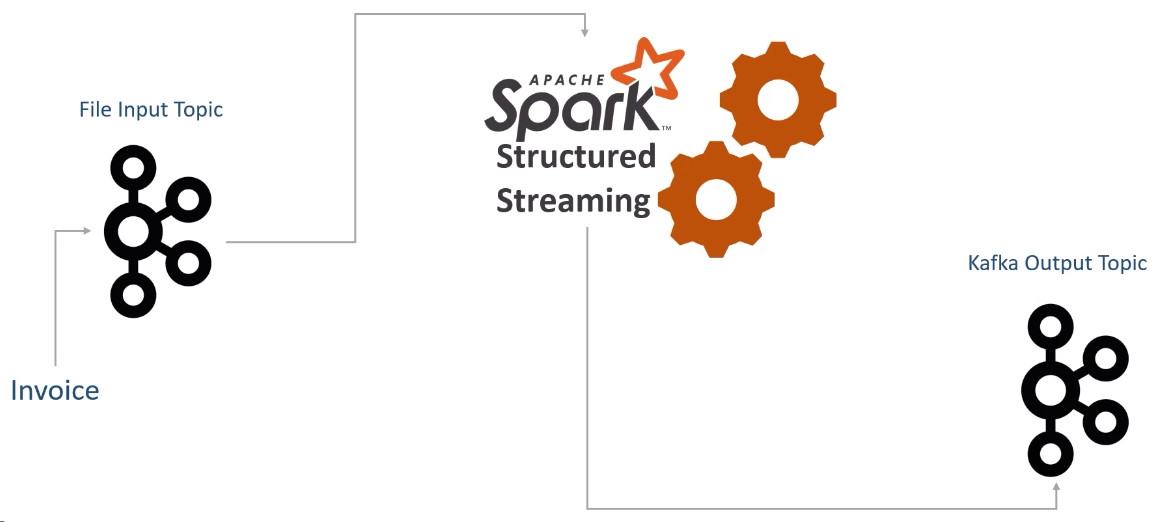
Además, este documento que generamos lo queremos enviar a un nuevo topic de Kafka (notificaciones) para que lo consuma otra aplicación, indicando como clave el número de factura (InvoiceNumber) y como valor el documento creado.
Comenzamos de la misma forma que el caso anterior, creando los recursos de Kafka en diferentes terminales:
zookeeper-server-start.sh ./config/zookeeper.properties
kafka-server-start.sh ./config/server.properties
kafka-topics.sh --create --topic facturas --bootstrap-server iabd-virtualbox:9092
kafka-topics.sh --create --topic notificaciones --bootstrap-server iabd-virtualbox:9092
A continuación, en nuestro cuaderno Jupyter, creamos la sesión y conectamos con Kafka:
from pyspark.sql import SparkSession
spark = SparkSession \
.builder \
.appName("Kafka Streaming Sink") \
.master("local[3]") \
.getOrCreate()
kafkaDFS = spark.readStream \
.format("kafka") \
.option("kafka.bootstrap.servers", "iabd-virtualbox:9092") \
.option("subscribe", "facturas") \
.option("startingOffsets", "earliest") \
.load()
Y volvemos a definir el esquema:
from pyspark.sql.types import StructType, StructField, StringType, LongType, DoubleType, IntegerType, ArrayType
esquema = StructType([
StructField("InvoiceNumber", StringType()),
StructField("CreatedTime", LongType()),
StructField("StoreID", StringType()),
StructField("PosID", StringType()),
StructField("CashierID", StringType()),
StructField("CustomerType", StringType()),
StructField("CustomerCardNo", StringType()),
StructField("TotalAmount", DoubleType()),
StructField("NumberOfItems", IntegerType()),
StructField("PaymentMethod", StringType()),
StructField("CGST", DoubleType()),
StructField("SGST", DoubleType()),
StructField("CESS", DoubleType()),
StructField("DeliveryType", StringType()),
StructField("DeliveryAddress", StructType([
StructField("AddressLine", StringType()),
StructField("City", StringType()),
StructField("State", StringType()),
StructField("PinCode", StringType()),
StructField("ContactNumber", StringType())
])),
StructField("InvoiceLineItems", ArrayType(StructType([
StructField("ItemCode", StringType()),
StructField("ItemDescription", StringType()),
StructField("ItemPrice", DoubleType()),
StructField("ItemQty", IntegerType()),
StructField("TotalValue", DoubleType())
]))),
])
Creando las notificaciones¶
Una vez hemos recuperado los datos con el esquema, vamos a elegir las columnas que necesitamos y posteriormente vamos a transformar el DataFrame para crear solo dos columnas (este es el requisito de los mensajes de Kafka), una formada por la clave que llamaremos key y que contendrá el campo InvoiceNumber, y otra columna que llamaremos value y contendrá el documento JSON serializado con los campos que nos interesan enviar al topic de notificaciones:
from pyspark.sql.functions import from_json, col, expr
valueDF = kafkaDFS.select(from_json(col("value").cast("string"), esquema).alias("value"))
notificationDF = valueDF.select("value.InvoiceNumber",
"value.CustomerCardNo", "value.TotalAmount") \
.withColumn("LoyaltyPoints", expr("TotalAmount * 0.2"))
# Transformamos las cuatro columnas en lo que espera Kafka, un par de (key, value)
kafkaTargetDF = notificationDF.selectExpr("InvoiceNumber as key",
"""to_json(named_struct(
'CustomerCardNo', CustomerCardNo,
'TotalAmount', TotalAmount,
'EarnedLoyaltyPoints', TotalAmount * 0.2)) as value""")
La función named_struct crea un mapa formado por múltiples pares de (clave, valor), los cuales recibe de forma secuencial. Pues ver ejemplos de su uso de la mano de to_json en la documentación oficial.
Kafka Sink - CSV y Avro
Del mismo modo que hemos explicado antes, si queremos trabajar con CSV podemos utilizar la función to_csv. En cambio, si el formato de nuestros datos fuera Avro utilizaríamos la función to_avro.
Finalmente, lanzamos la consulta, destacando que para indicar el topic ahora utilizaremos la opción topic (en vez de subscribe que utilizamos en el reader) :
notificacionWriterQuery = kafkaTargetDF \
.writeStream \
.queryName("Notificaciones Writer") \
.format("kafka") \
.option("kafka.bootstrap.servers", "iabd-virtualbox:9092") \
.option("topic", "notificaciones") \
.outputMode("append") \
.option("checkpointLocation", "chk-point-dir") \
.start()
notificacionWriterQuery.awaitTermination()
Para comprobar que funciona correctamente, una vez lanzada la consulta, volvemos a un terminal y creamos un consumidor que quede a la escucha del topic notificaciones:
kafka-console-consumer.sh --topic notificaciones --from-beginning --bootstrap-server iabd-virtualbox:9092
Y tras ello, lanzamos un productor al topic facturas:
kafka-console-producer.sh --topic facturas --bootstrap-server iabd-virtualbox:9092
Y sobre el terminal, le pegamos una factura al productor:
{"InvoiceNumber":"51402977","CreatedTime":1595688900348,"StoreID":"STR7188","PosID":"POS956","CashierID":"OAS134","CustomerType":"PRIME","CustomerCardNo":"4629185211","TotalAmount":11114.0,"NumberOfItems":4,"PaymentMethod":"CARD","TaxableAmount":11114.0,"CGST":277.85,"SGST":277.85,"CESS":13.8925,"DeliveryType":"TAKEAWAY","InvoiceLineItems":[{"ItemCode":"458","ItemDescription":"Wine glass","ItemPrice":1644.0,"ItemQty":2,"TotalValue":3288.0},{"ItemCode":"283","ItemDescription":"Portable Lamps","ItemPrice":2236.0,"ItemQty":1,"TotalValue":2236.0},{"ItemCode":"498","ItemDescription":"Carving knifes","ItemPrice":1424.0,"ItemQty":2,"TotalValue":2848.0},{"ItemCode":"523","ItemDescription":"Oil-lamp clock","ItemPrice":1371.0,"ItemQty":2,"TotalValue":2742.0}]}
Y veremos como el consumidor nos muestra el documento con las diferentes notificaciones:
{"CustomerCardNo":"4629185211","TotalAmount":11114.0,"EarnedLoyaltyPoints":2222.8}
{"CustomerCardNo":"2762345282","TotalAmount":8272.0,"EarnedLoyaltyPoints":1654.4}
{"CustomerCardNo":"2599848717","TotalAmount":3374.0,"EarnedLoyaltyPoints":674.8000000000001}
{"CustomerCardNo":"4629185211","TotalAmount":11114.0,"EarnedLoyaltyPoints":2222.8}
Más información en la documentación oficial sobre integración de Kafka con Spark Streaming.
Caso 5: Windowing¶
Al realizar agregaciones basadas en el tiempo, es importante aclarar el concepto de ventana temporal (windowing). Una ventana temporal puede durar una semana, una hora, un minuto o incluso un segundo.
Estas ventanas permiten acotar los datos sobre un flujo que en principio no tiene un inicio ni un fin predefinidos.
Existen diferentes tipos de ventanas temporales:
- de tamaño fijo (fixed/tumbling window): divide los flujos de datos en segmentos fijos, con un tamaño de ventana, un tiempo de inicio y uno de finalización. En este tipo, cada dato se asigna a una única ventana, de manera que es fácil realizar agregaciones como la suma, el máximo o la media.
- deslizantes (sliding): cada ventana tiene una longitud y un intervalo de deslizamiento. Si el intervalo tiene el mismo tamaño que la ventana, actúa igual que una ventana de tamaño fijo. En la imagen podemos ver un intervalo de deslizamiento más pequeño que el tamaño de la ventana, lo que implica que un dato puede llegar a más de una ventana. Como las ventana deslizantes se solapan, la agregaciones de datos producen resultados más precisos que con ventanas de tamaño fijo.
- de sesión (session): se utiliza para analizar el comportamiento de usuario de un sitio web. No tienen un tamaño definido, sino que se define por la duración de la navegación del usuario.
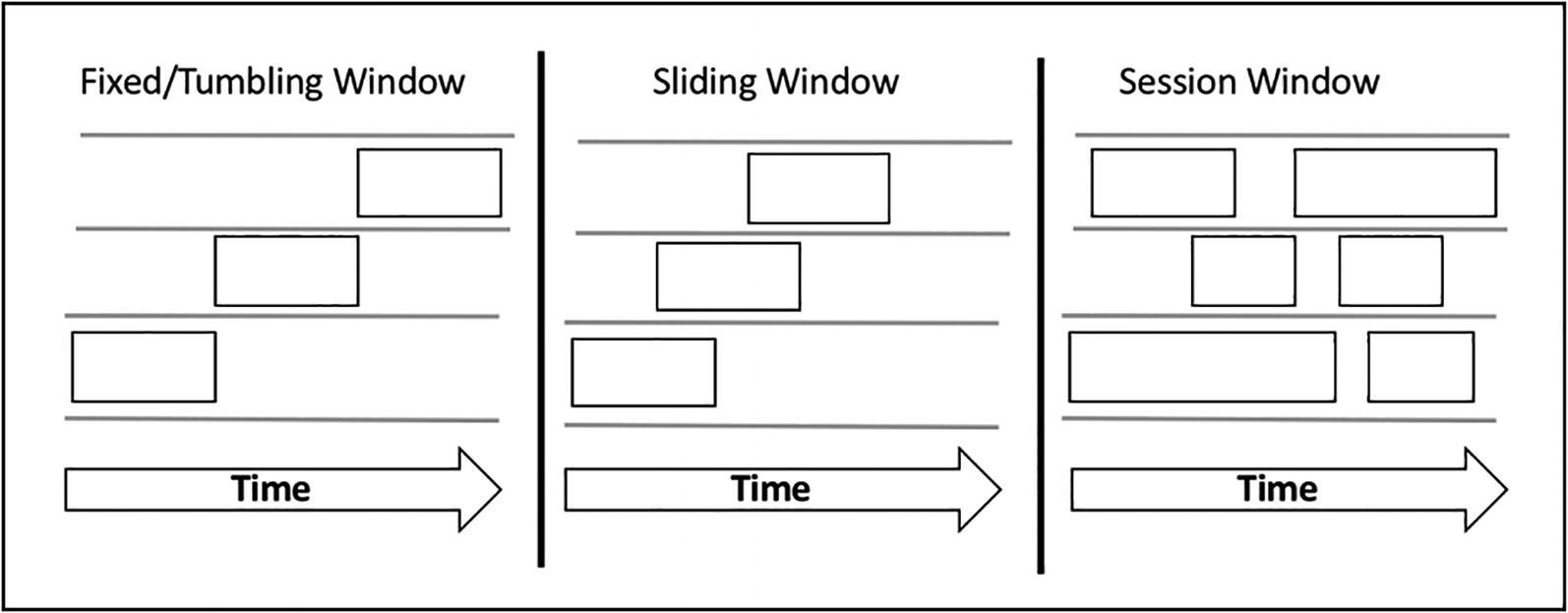
Ventana fija¶
Del código del caso 1, vamos a modificar algunos aspectos para agrupar los datos recibidos en una ventana de dos minutos. Al leer los datos, vamos a indicar que queremos obtener el timestamp de cada dato:
lines_df = spark.readStream \
.format("socket") \
.option("host", "localhost") \
.option("port", "9999") \
.option('includeTimestamp', 'true')\
.load()
Cuando preparamos el dataframe con las palabras, vamos a incluir también el timestamp:
from pyspark.sql.functions import explode, split
words_df = lines_df.select(
explode(split(lines_df.value, ' ')).alias('palabra'),
lines_df.timestamp)
Y con las palabras, utilizando la función window con una ventana fija de 2 minutos, agrupamos tanto la ventana temporal como cada palabra para obtener su cantidad:
from pyspark.sql.functions import window
windowedCounts = words_df.groupBy(
window(words_df.timestamp, "2 minutes"), words_df.palabra
).count().orderBy('window')
Finalmente, realizamos la consulta (vamos a indicar que no trunque los datos para poder visualizar toda la información de la ventana)
word_count_query = windowedCounts.writeStream \
.format("console") \
.outputMode("complete") \
.option('truncate', 'false')\
.start()
Tras ejecutar el servidor de sockets:
nc -lk 9999
Introducimos la siguientes frases:
Hola Mundo
Hola desde el Severo
Y obtenemos:
-------------------------------------------
Batch: 1
-------------------------------------------
+------------------------------------------+-------+-----+
|window |palabra|count|
+------------------------------------------+-------+-----+
|{2022-05-05 17:32:00, 2022-05-05 17:34:00}|Mundo |1 |
|{2022-05-05 17:32:00, 2022-05-05 17:34:00}|Hola |1 |
+------------------------------------------+-------+-----+
-------------------------------------------
Batch: 2
-------------------------------------------
+------------------------------------------+-------+-----+
|window |palabra|count|
+------------------------------------------+-------+-----+
|{2022-05-05 17:32:00, 2022-05-05 17:34:00}|el |1 |
|{2022-05-05 17:32:00, 2022-05-05 17:34:00}|Mundo |1 |
|{2022-05-05 17:32:00, 2022-05-05 17:34:00}|desde |1 |
|{2022-05-05 17:32:00, 2022-05-05 17:34:00}|Severo |1 |
|{2022-05-05 17:32:00, 2022-05-05 17:34:00}|Hola |2 |
+------------------------------------------+-------+-----+
Para cada palabra introducida dentro de la misma ventana temporal (en nuestro caso la hemos definido de 2 minutos, nos cuenta sus ocurrencias).
Si nos esperamos un par de minutos y enviamos Severo Ochoa y el Mundo, obtenemos:
-------------------------------------------
Batch: 3
-------------------------------------------
+------------------------------------------+-------+-----+
|window |palabra|count|
+------------------------------------------+-------+-----+
|{2022-05-05 17:32:00, 2022-05-05 17:34:00}|el |1 |
|{2022-05-05 17:32:00, 2022-05-05 17:34:00}|Mundo |1 |
|{2022-05-05 17:32:00, 2022-05-05 17:34:00}|desde |1 |
|{2022-05-05 17:32:00, 2022-05-05 17:34:00}|Severo |1 |
|{2022-05-05 17:32:00, 2022-05-05 17:34:00}|Hola |2 |
|{2022-05-05 17:34:00, 2022-05-05 17:36:00}|Mundo |1 |
|{2022-05-05 17:34:00, 2022-05-05 17:36:00}|Ochoa |1 |
|{2022-05-05 17:34:00, 2022-05-05 17:36:00}|Severo |1 |
|{2022-05-05 17:34:00, 2022-05-05 17:36:00}|el |1 |
|{2022-05-05 17:34:00, 2022-05-05 17:36:00}|y |1 |
+------------------------------------------+-------+-----+
Podemos observar como las palabras de esta última frase han entrado en una ventana diferente, y por tanto, al agruparse se cuentan desde 0.
Ventanas deslizantes¶
Ya hemos visto como funcionan las ventanas fijas. Con las ventanas deslizantes, vamos a poder recoger datos en más de una ventana a la vez:
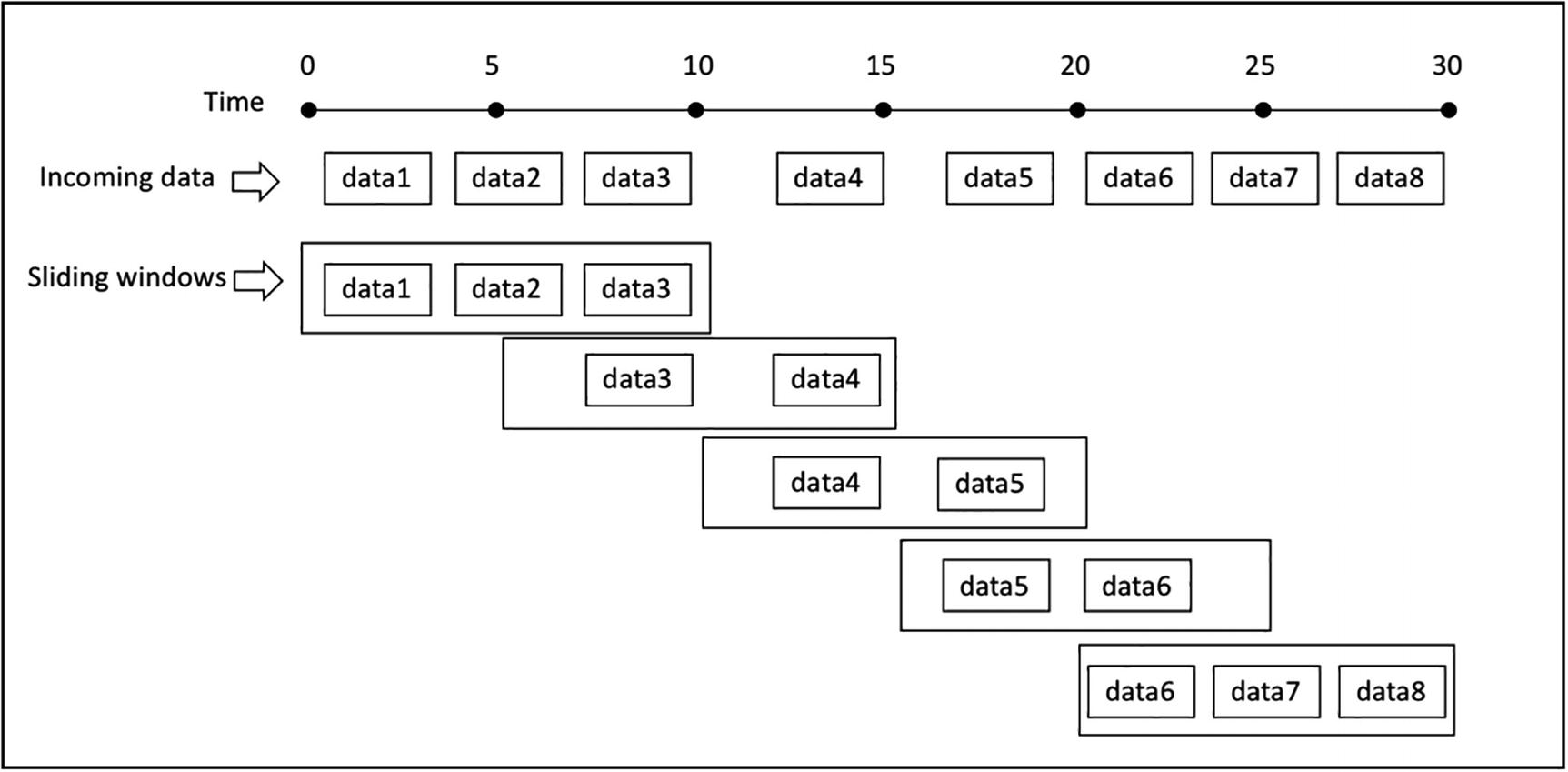
Centrándonos en el mismo ejemplo, únicamente vamos a modificar el fragmento de código donde agrupamos los datos, para que manteniendo una ventana de 2 minutos, ahora tenga un deslizamiento de un minuto:
from pyspark.sql.functions import window
windowedCounts = words_df.groupBy(
window(words_df.timestamp, "2 minutes", "1 minute"), words_df.palabra
).count().orderBy('window')
Al introducir Hola Mundo, ha duplicado los datos recibidos para darles cabida en las dos ventanas que van a cubrir cada instante temporal:
-------------------------------------------
Batch: 1
-------------------------------------------
+------------------------------------------+-------+-----+
|window |palabra|count|
+------------------------------------------+-------+-----+
|{2022-05-05 17:56:00, 2022-05-05 17:58:00}|Mundo |1 |
|{2022-05-05 17:56:00, 2022-05-05 17:58:00}|Hola |1 |
|{2022-05-05 17:57:00, 2022-05-05 17:59:00}|Hola |1 |
|{2022-05-05 17:57:00, 2022-05-05 17:59:00}|Mundo |1 |
+------------------------------------------+-------+-----+
En el mismo instante, introducimos Severo Ochoa, lo que provoca que vuelta a realizar el mismo proceso, introduciendo ambas palabras en las dos ventanas existentes:
-------------------------------------------
Batch: 2
-------------------------------------------
+------------------------------------------+-------+-----+
|window |palabra|count|
+------------------------------------------+-------+-----+
|{2022-05-05 17:56:00, 2022-05-05 17:58:00}|Ochoa |1 |
|{2022-05-05 17:56:00, 2022-05-05 17:58:00}|Severo |1 |
|{2022-05-05 17:56:00, 2022-05-05 17:58:00}|Mundo |1 |
|{2022-05-05 17:56:00, 2022-05-05 17:58:00}|Hola |1 |
|{2022-05-05 17:57:00, 2022-05-05 17:59:00}|Severo |1 |
|{2022-05-05 17:57:00, 2022-05-05 17:59:00}|Hola |1 |
|{2022-05-05 17:57:00, 2022-05-05 17:59:00}|Ochoa |1 |
|{2022-05-05 17:57:00, 2022-05-05 17:59:00}|Mundo |1 |
+------------------------------------------+-------+-----+
Dentro de la misma ventana introducimos Hola Mundo desde el Severo Ochoa, obteniendo el tercer micro-batch:
-------------------------------------------
Batch: 3
-------------------------------------------
+------------------------------------------+-------+-----+
|window |palabra|count|
+------------------------------------------+-------+-----+
|{2022-05-05 17:56:00, 2022-05-05 17:58:00}|Ochoa |2 |
|{2022-05-05 17:56:00, 2022-05-05 17:58:00}|el |1 |
|{2022-05-05 17:56:00, 2022-05-05 17:58:00}|Severo |2 |
|{2022-05-05 17:56:00, 2022-05-05 17:58:00}|Mundo |2 |
|{2022-05-05 17:56:00, 2022-05-05 17:58:00}|Hola |2 |
|{2022-05-05 17:56:00, 2022-05-05 17:58:00}|desde |1 |
|{2022-05-05 17:57:00, 2022-05-05 17:59:00}|el |1 |
|{2022-05-05 17:57:00, 2022-05-05 17:59:00}|Severo |2 |
|{2022-05-05 17:57:00, 2022-05-05 17:59:00}|desde |1 |
|{2022-05-05 17:57:00, 2022-05-05 17:59:00}|Hola |2 |
|{2022-05-05 17:57:00, 2022-05-05 17:59:00}|Ochoa |2 |
|{2022-05-05 17:57:00, 2022-05-05 17:59:00}|Mundo |2 |
+------------------------------------------+-------+-----+
Finalmente, nos esperamos un poco para provocar entrar en otra ventana e introducimos Segunda ventana:
-------------------------------------------
Batch: 4
-------------------------------------------
+------------------------------------------+-------+-----+
|window |palabra|count|
+------------------------------------------+-------+-----+
|{2022-05-05 17:56:00, 2022-05-05 17:58:00}|Ochoa |2 |
|{2022-05-05 17:56:00, 2022-05-05 17:58:00}|el |1 |
|{2022-05-05 17:56:00, 2022-05-05 17:58:00}|Severo |2 |
|{2022-05-05 17:56:00, 2022-05-05 17:58:00}|Mundo |2 |
|{2022-05-05 17:56:00, 2022-05-05 17:58:00}|Hola |2 |
|{2022-05-05 17:56:00, 2022-05-05 17:58:00}|desde |1 |
|{2022-05-05 17:57:00, 2022-05-05 17:59:00}|Segunda|1 |
|{2022-05-05 17:57:00, 2022-05-05 17:59:00}|Severo |2 |
|{2022-05-05 17:57:00, 2022-05-05 17:59:00}|desde |1 |
|{2022-05-05 17:57:00, 2022-05-05 17:59:00}|el |1 |
|{2022-05-05 17:57:00, 2022-05-05 17:59:00}|Hola |2 |
|{2022-05-05 17:57:00, 2022-05-05 17:59:00}|Ochoa |2 |
|{2022-05-05 17:57:00, 2022-05-05 17:59:00}|ventana|1 |
|{2022-05-05 17:57:00, 2022-05-05 17:59:00}|Mundo |2 |
|{2022-05-05 17:58:00, 2022-05-05 18:00:00}|ventana|1 |
|{2022-05-05 17:58:00, 2022-05-05 18:00:00}|Segunda|1 |
+------------------------------------------+-------+-----+
Finalmente, introducimos Segunda ventana Ochoa para comprobar como rellena las dos últimas ventanas:
-------------------------------------------
Batch: 5
-------------------------------------------
+------------------------------------------+-------+-----+
|window |palabra|count|
+------------------------------------------+-------+-----+
|{2022-05-05 17:56:00, 2022-05-05 17:58:00}|Ochoa |2 |
|{2022-05-05 17:56:00, 2022-05-05 17:58:00}|el |1 |
|{2022-05-05 17:56:00, 2022-05-05 17:58:00}|Severo |2 |
|{2022-05-05 17:56:00, 2022-05-05 17:58:00}|Mundo |2 |
|{2022-05-05 17:56:00, 2022-05-05 17:58:00}|Hola |2 |
|{2022-05-05 17:56:00, 2022-05-05 17:58:00}|desde |1 |
|{2022-05-05 17:57:00, 2022-05-05 17:59:00}|Segunda|2 |
|{2022-05-05 17:57:00, 2022-05-05 17:59:00}|Severo |2 |
|{2022-05-05 17:57:00, 2022-05-05 17:59:00}|desde |1 |
|{2022-05-05 17:57:00, 2022-05-05 17:59:00}|el |1 |
|{2022-05-05 17:57:00, 2022-05-05 17:59:00}|Hola |2 |
|{2022-05-05 17:57:00, 2022-05-05 17:59:00}|Ochoa |3 |
|{2022-05-05 17:57:00, 2022-05-05 17:59:00}|ventana|2 |
|{2022-05-05 17:57:00, 2022-05-05 17:59:00}|Mundo |2 |
|{2022-05-05 17:58:00, 2022-05-05 18:00:00}|ventana|2 |
|{2022-05-05 17:58:00, 2022-05-05 18:00:00}|Ochoa |1 |
|{2022-05-05 17:58:00, 2022-05-05 18:00:00}|Segunda|2 |
+------------------------------------------+-------+-----+
Caso 6: Bolsa I¶
Para este caso de uso, vamos a suponer que recibimos un fichero con eventos sobre valores de un mercado financiero con el siguiente formato:
{"CreatedTime": "2022-05-09 10:05:00", "Type": "BUY", "Amount": 500, "BrokerCode": "AME"}
{"CreatedTime": "2022-05-09 10:12:00", "Type": "BUY", "Amount": 300, "BrokerCode": "AME"}
{"CreatedTime": "2022-05-09 10:20:00", "Type": "BUY", "Amount": 800, "BrokerCode": "AME"}
{"CreatedTime": "2022-05-09 10:40:00", "Type": "BUY", "Amount": 900, "BrokerCode": "AME"}
{"CreatedTime": "2022-05-09 10:25:00", "Type": "SELL", "Amount": 400, "BrokerCode": "AME"}
{"CreatedTime": "2022-05-09 10:48:00", "Type": "SELL", "Amount": 600, "BrokerCode": "AME"}
{"CreatedTime": "2022-05-09 10:50:00", "Type": "SELL", "Amount": 100, "BrokerCode": "AME"}
Nuestro departamento de visualización nos pide que transformemos los datos recibidos para crear la siguiente estructura:
| TInicio | TFin | Compras | Ventas | Neto |
|---|---|---|---|---|
| 9:00 | 9:15 | 0 | 0 | 0 |
| 9:15 | 9:30 | 1000 | 300 | 700 |
| 9:30 | 9:45 | 1500 | 700 | 800 |
| 9:45 | 10:00 | 1600 | 900 | 700 |
Así pues, necesitamos agrupar los datos con una ventana fija de 15 minutos, e ir acumulando las cantidades (Amount), dependiendo de que el tipo (Type) sea una compra (BUY) o una venta (SELL) para luego calcular su valor neto como la diferencia de estos dos últimos.
Nuestro primer paso, será crear la conexión a Spark y la lectura de la carpeta donde irán llegando los ficheros de datos:
from pyspark.sql import SparkSession
spark = SparkSession \
.builder \
.appName("Bolsa Streaming s8a") \
.master("local[2]") \
.config("spark.streaming.stopGracefullyOnShutdown", "true") \
.config("spark.sql.shuffle.partitions", 3) \
.getOrCreate()
# Definimos el esquema de los datos de entrada
from pyspark.sql.types import StructType, StructField, StringType, IntegerType
bolsaSchema = StructType([
StructField("CreatedTime", StringType()),
StructField("Type", StringType()),
StructField("Amount", IntegerType()),
StructField("BrokerCode", StringType())
])
# Configuramos la lectura de fichero en formato JSON
rawDF = spark.readStream \
.format("json") \
.option("path", "entrada") \
.option("maxFilesPerTrigger", 1) \
.schema(bolsaSchema) \
.load()
rawDF.printSchema()
# root
# |-- CreatedTime: string (nullable = true)
# |-- Type: string (nullable = true)
# |-- Amount: integer (nullable = true)
# |-- BrokerCode: string (nullable = true)
El siguiente paso, es crear las columnas con la fecha en formato timestamp y las nuevas columnas Compras y Ventas:
from pyspark.sql.functions import to_timestamp, col, expr
accionesDF = rawDF.withColumn("CreatedTime", to_timestamp(col("CreatedTime"), "yyyy-MM-dd HH:mm:ss")) \
.withColumn("Compras", expr("case when Type == 'BUY' then Amount else 0 end")) \
.withColumn("Ventas", expr("case when Type == 'SELL' then Amount else 0 end"))
accionesDF.printSchema()
# root
# |-- CreatedTime: timestamp (nullable = true)
# |-- Type: string (nullable = true)
# |-- Amount: integer (nullable = true)
# |-- BrokerCode: string (nullable = true)
# |-- Compras: integer (nullable = true)
# |-- Ventas: integer (nullable = true)
Si queremos ver el resultado e intentamos realizar accionesDF.show(), nos dará un error al no haber realizar un start del streaming. Para probarlo como si fuera un proceso batch sólo tenemos que cambiar el método readStream de la lectura por read y ya funcionará:
rawDF = spark.read \
.format("json") \
...
accionesDF.show()
# +-------------------+----+------+----------+-------+------+
# | CreatedTime|Type|Amount|BrokerCode|Compras|Ventas|
# +-------------------+----+------+----------+-------+------+
# |2022-05-09 10:05:00| BUY| 500| AME| 500| 0|
# |2022-05-09 10:12:00| BUY| 300| AME| 300| 0|
# |2022-05-09 10:20:00| BUY| 800| AME| 800| 0|
# |2022-05-09 10:40:00| BUY| 900| AME| 900| 0|
# |2022-05-09 10:25:00|SELL| 400| AME| 0| 400|
# |2022-05-09 10:48:00|SELL| 600| AME| 0| 600|
# |2022-05-09 10:50:00|SELL| 100| AME| 0| 100|
# +-------------------+----+------+----------+-------+------+
Una vez hemos comprobado que hemos preparado los datos con el formato y contenido adecuados, vamos a agruparlos con una ventana de 15 minutos:
from pyspark.sql.functions import window, sum
windowDF = accionesDF \
.groupBy( # col("BrokerCode"),
window(col("CreatedTime"), "15 minutes")) \
.agg(sum("Compras").alias("Compras"),
sum("Ventas").alias("Ventas"))
salidaDF = windowDF.select("window.start", "window.end", "Compras", "Ventas")
bolsaWriterQuery = salidaDF.writeStream \
.format("console") \
.outputMode("complete") \
.start()
bolsaWriterQuery.awaitTermination()
Y tras volver a poner readStream y arrancarlo, obtenemos:
+-------------------+-------------------+-------+------+
| start| end|Compras|Ventas|
+-------------------+-------------------+-------+------+
|2022-05-09 10:00:00|2022-05-09 10:15:00| 800| 0|
|2022-05-09 10:15:00|2022-05-09 10:30:00| 800| 400|
|2022-05-09 10:30:00|2022-05-09 10:45:00| 900| 0|
|2022-05-09 10:45:00|2022-05-09 11:00:00| 0| 700|
+-------------------+-------------------+-------+------+
Estos datos se parecen a la información que queríamos, pero únicamente esta sumando los datos de cada ventana, sin acumularlos con todos los datos anteriores. A día de hoy, la única forma de sumar todos los datos agregados es utilizar las funciones ventana (similares a las que vimos al trabajar con Hive) dentro de un proceso batch
Así pues, vamos a almacenar los datos en un fichero en formato Parquet, para que luego desde un proceso Batch realizar los cálculos que nos faltan. Pero antes necesitamos introducir el concepto de marca de agua.
Watermarking¶
Cuando los datos llegan tarde a nuestro sistema (se generan en la ventana N, pero llegan a Spark en la ventana N+M), Spark gestiona todas las ventanas y actualiza los cálculos. Estos cálculos, como hemos comentado, son el estado de las transformaciones y se almacenan en los diferentes ejecutores del clúster de Spark.
¿Qué sucede con un dato que se genera a las 12:04 pero llega a Spark a las 12:11, si nuestras ventanas tienen un tamaño de 10 minutos? Como se mantiene el estado, Spark puede modificar la ventana de las 12:00 a las 12:10 y actualizar los cálculos:
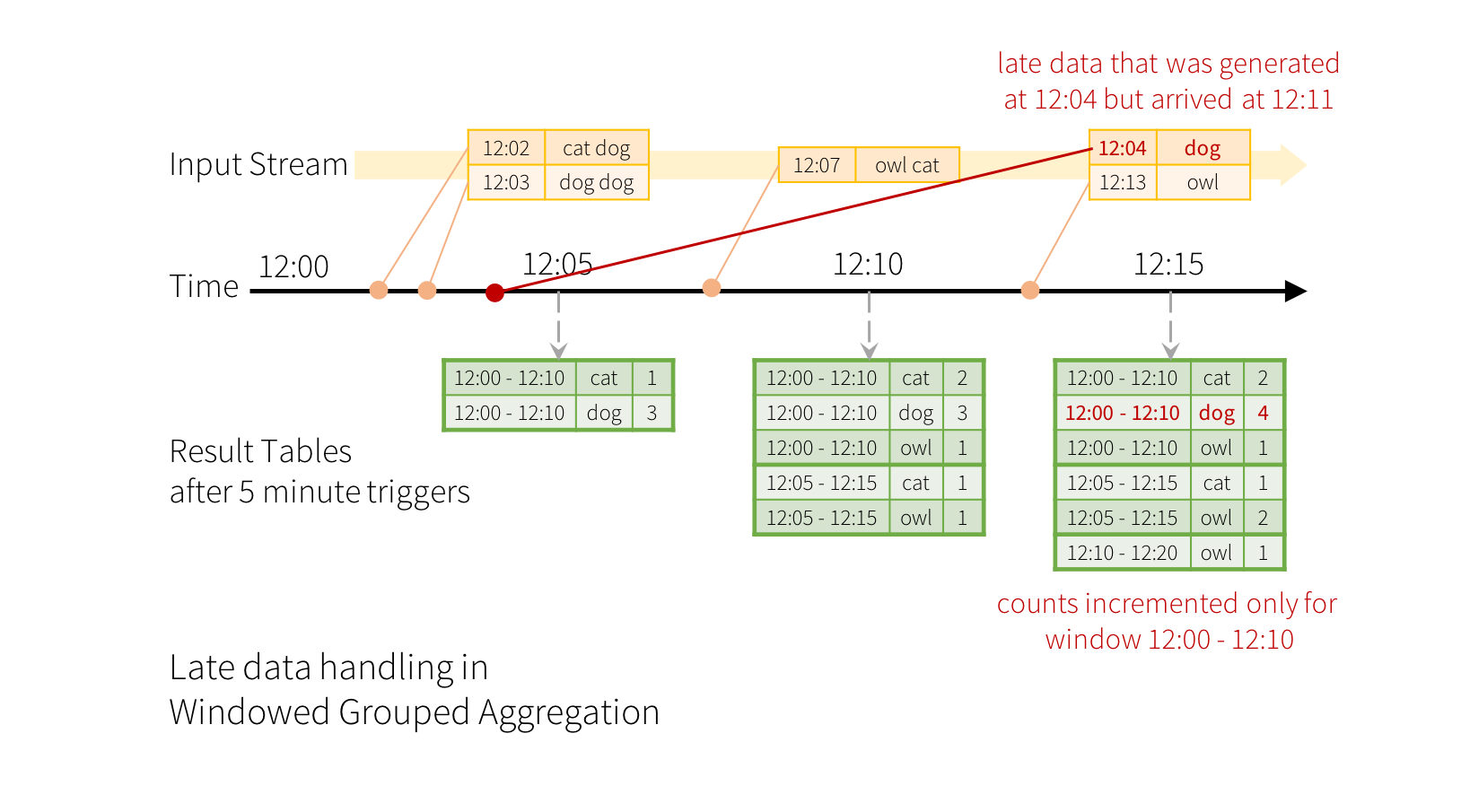
El problema es que estos cálculos se almacenan para todos los datos, con lo cual el estado crece ininterrumpidamente. Para definir que las ventanas expiren, necesitamos conocer el concepto de marca de agua (watermark), el cual va a permitir indicar el tiempo que el sistema debe esperar a datos que llegan tarde, de manera que si exceden la marca de agua, los datos se desechan. Al definir las marcas de agua, Spark Streaming realiza un seguimiento de los tiempos de los eventos de los datos e intenta limpiar los datos caducados de los ejecutores.
La decisión de la definición de la marca de agua pertenece a negocio, y debe responder a:
- ¿Cuál es el máximo retraso posible/aceptable?
- ¿Cuándo dejan los datos de ser relevantes?
Una vez tenemos claro el rango temporal en el que los datos son aceptables, los definimos antes de agrupar y utilizando las mismas columnas de agrupación (en nuestro caso, por la columna timestamp) mediante el método withWatermark:
from pyspark.sql.functions import window
windowedCounts = words_df \
.withWatermark(words_df.timestamp, "30 minutes") \
.groupBy(
window(words_df.timestamp, "2 minutes", "1 minute"), words_df.palabra) \
.count().orderBy('window')
De esta manera, si llega una palabra con un retraso de más de 30 minutos, se desechará. Además, el estado de la ventana se limpiará cuando pasen esos 30 minutos, de manera que su tamaño siempre estará limitado por el timestamp de los datos recibidos en los última media hora.
Si utilizamos marcas de agua para limitar el estado de la ventana, es importante tener en cuenta que si el modo de salida es completo, no se limpiará el estado, es decir, es como si no utilizásemos marcas de agua.
Modo update¶
En cambio, mediante el modo update sí que se limpia la ventana de estado, realizando operaciones de tipo upsert, por ejemplo con un sink que sí soporte las modificaciones, como cualquiera base de datos. Aunque hay que tener cuidado si nuestro sink es de tipo fichero, ya que no puede modificar los ficheros JSON/Parquet y creará archivos duplicados.
Veamos un ejemplo donde definimos una marca de agua de 10 minutos sobre una ventana también de 10 minutos sobre la columna timestamp con triggers cada 5 minutos:
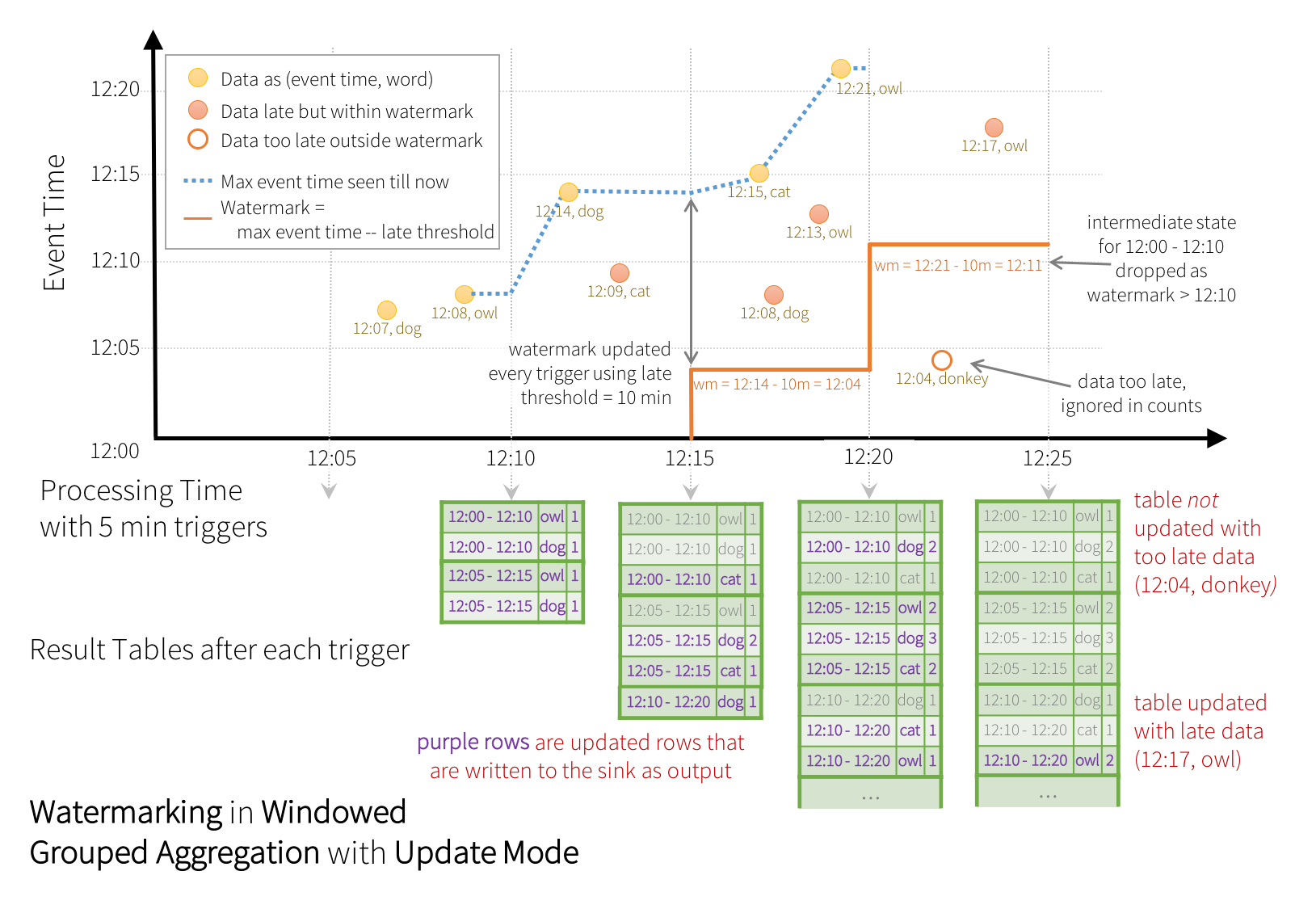
La línea punteada en azul representa el mayor evento leído, el cual va a definir la marca de agua (tiempo del mayor evento menos 10 minutos)
Cuando llega el dato dog de las 12:14, fija la marca de agua a las 12:04 para el siguiente trigger. Todo lo que sea anterior a las 12:04 se desechará y lo posterior, se tratará (por ejemplo, al llegar cat a las 12:09) y se contabiliza en las dos ventanas posibles.
Sin embargo, cuando llega owl a las 12:21, fija la marca de agua a las 12:11, y por tanto limpia la ventana que va de las 12:00 a las 12:10, y todos los datos posteriores que llegan anteriores a la marca de agua como donkey a las 12:04 se descartan por llegar demasiado tarde.
Tras cada trigger, por el modo update, los cálculos (filas en lila) se escriben en el destino.
Modo append¶
Aunque anteriormente comentamos que no podíamos utilizar el modo append con la agregaciones, ya que Spark necesita saber que los registros no se actualizarán o modificarán en el futuro. Al definir una marca de agua, ahora sí que podremos hacerlo. Para ello, sólo emitirá el resultado una vez ha finalizado una ventana y no pueda tener aceptar nuevos eventos tardíos.
Supongamos que nuestra marca de agua es de treinta minutos, teniendo un ventana de estado actual de 10:00 a 10:30, con un tamaño de ventana de 15 minutos. Si nos llega un mensaje a las 10:45, nuestra ventana de estado pasará a ser de 10:15 a 10:45, y a la ventana de 10:00 a 10:15 ya no podrá llegar ningún mensaje, de manera que puede mostrar los cálculos y realizar el append de dichos datos.
Si el retraso de la marca de agua no es crítica para nuestro sistema, mediante watermarking y el modo de salida append, podemos utilizar un sink de tipo fichero.
Si retomamos el mismo ejemplo de antes, pero ahora con el modo append, y nos fijamos en los pasos finales, cuando la marca de agua pasaba a ser a las 12:11 provocaba que caducase la ventana de las 12:00 a las 12:10. En el siguiente trigger es cuando dichos datos se persisten en el sink:
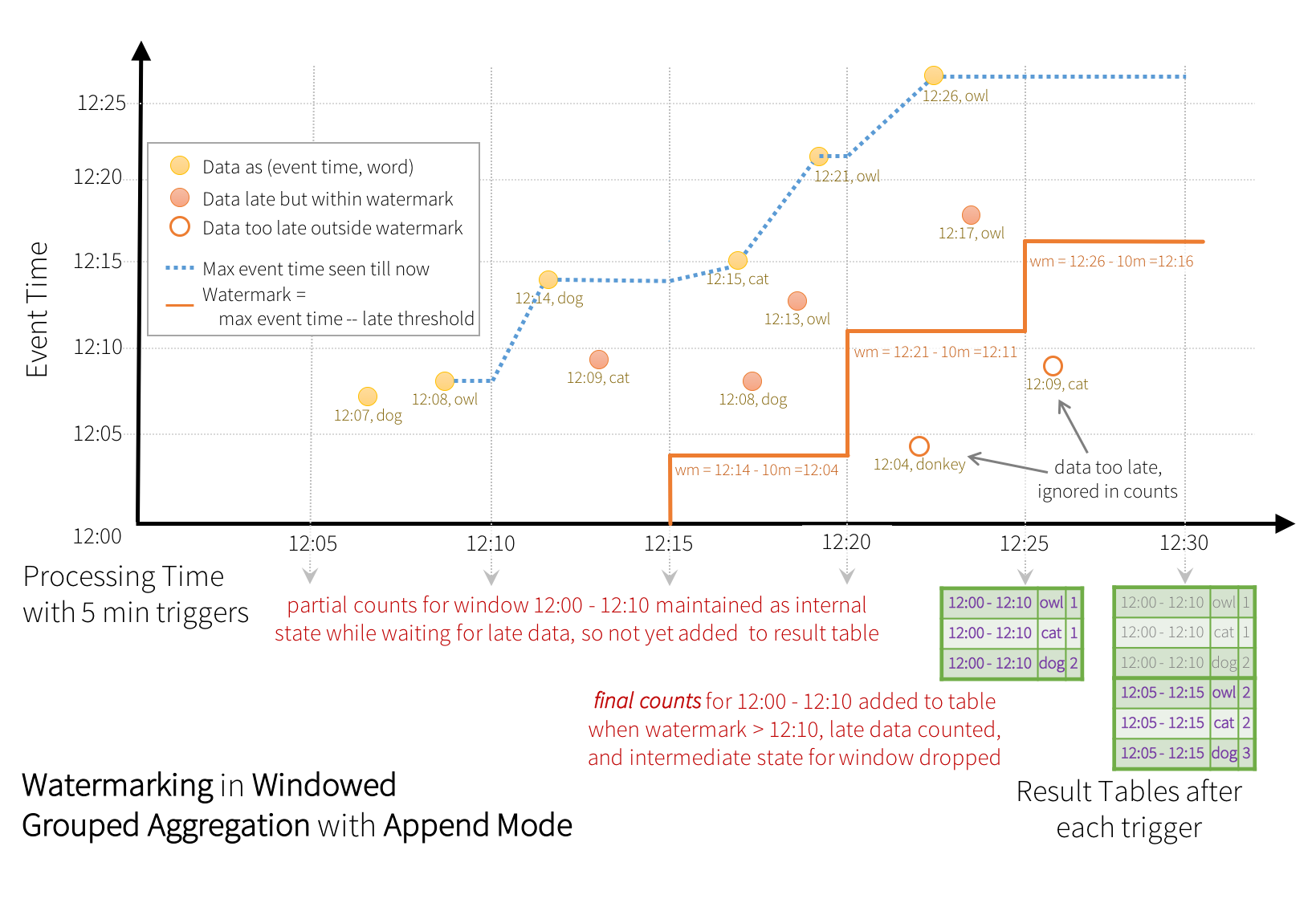
Caso 7: Bolsa II¶
Ahora que ya hemos visto el concepto de marca de agua, podemos crear un marco para que los valores que lleguen tarde se descarten y poder almacenar la información en fichero en formato Parquet con el modo de salida append.
Así pues, cuando agrupamos los datos, vamos a definir una marca de agua de 30 minutos:
from pyspark.sql.functions import window, sum
windowDF = accionesDF \
.withWatermark("CreatedTime", "30 minutes") \
.groupBy( # col("BrokerCode"),
window(col("CreatedTime"), "15 minutes")) \
.agg(sum("Compras").alias("Compras"),
sum("Ventas").alias("Ventas"))
Y posteriormente ya podemos almacenar los datos en un fichero:
bolsaWriterQuery = salidaDF.writeStream \
.format("parquet") \
.queryName("BolsaWQuery") \
.outputMode("append") \
.option("path", "salida") \
.option("checkpointLocation", "chk-point-dir") \
.trigger(processingTime="1 minute") \
.start()
Si vamos a la carpeta, tendremos diferentes fichero. Si creamos un nuevo fichero con un dato que se salga de la marca de agua, los datos antiguos caducarán y se persistirán en disco. Así pues, si ahora los cargamos mediante un proceso batch, podremos ver los datos:
rawBolsaDF = spark.read \
.format("parquet") \
.option("path", "salida") \
.load()
rawBolsaDF.show()
# +-------------------+-------------------+-------+------+
# | start| end|Compras|Ventas|
# +-------------------+-------------------+-------+------+
# |2022-05-09 10:00:00|2022-05-09 10:15:00| 800| 0|
# |2022-05-09 10:15:00|2022-05-09 10:30:00| 800| 400|
# |2022-05-09 10:45:00|2022-05-09 11:00:00| 0| 700|
# |2022-05-09 10:30:00|2022-05-09 10:45:00| 900| 0|
# +-------------------+-------------------+-------+------+
Ahora ya podemos hacer uso de las funciones ventanas, y calcular el total acumulado:
from pyspark.sql import Window
ventanaTotal = Window.orderBy("end") \
.rowsBetween(Window.unboundedPreceding, Window.currentRow)
salidaDF = rawBolsaDF \
.withColumn("Compras", sum("Compras").over(ventanaTotal)) \
.withColumn("Ventas", sum("Ventas").over(ventanaTotal)) \
.withColumn("Neto", expr("Compras - Ventas"))
salidaDF.show(truncate=False)
# +-------------------+-------------------+-------+------+----+
# |start |end |Compras|Ventas|Neto|
# +-------------------+-------------------+-------+------+----+
# |2022-05-09 10:00:00|2022-05-09 10:15:00|800 |0 |800 |
# |2022-05-09 10:15:00|2022-05-09 10:30:00|1600 |400 |1200|
# |2022-05-09 10:30:00|2022-05-09 10:45:00|1600 |1100 |500 |
# |2022-05-09 10:45:00|2022-05-09 11:00:00|2500 |1100 |1400|
# +-------------------+-------------------+-------+------+----+
Join¶
Una de las cosas más curiosas que podemos hacer con un DataFrame en streaming es realizar un join con otro DataFrame estático u otro en streaming, es decir, con datos que todavía no existen.
Realizar un join es una operación compleja y la parte divertida es que no todos los datos están disponibles en el momento de realizar el join, por lo tanto su resultado se genera de forma incremental tras cada trigger, de forma similar a como se generan las agregaciones.
Unir un stream con un DataFrame estático es una operación sin estado, ya que Spark no necesita mantener el estado y sólo está uniendo los datos de un único micro-batch.
estaticoDF = spark.read. ...
streamingDF = spark.readStream. ...
streamingDF.join(estaticoDF, "claveAjena") # inner join entre streaming y estático
streamingDF.join(estaticoDF, "claveAjena", "left_outer") # left outer join con estático
En cambio, unir dos DataFrames en streaming sí que es una operación con estado, ya que Spark necesita almacenar los datos de ambos en el almacenamiento del estado y comprobar continuamente si hay relación entre los nuevos datos que llegan en cada micro-batch. Dado que los DataFrames en stream no tienen un final definido, Spark Structured Streaming debe mantener todos los datos recogidos de ambos DataFrames de un join, ya que pueden llegar futuros datos que sí cumplan la relación. Para evitar que el estado se quede sin memoria disponible, podemos utilizar marcas de agua en ambos DataFrames e incluir una restricción basada en el tiempo de evento definido en la condición de join.
Supongamos que queremos unir un flujo de impresiones de anuncios (cuando se muestra un anuncio) con otro flujo de los clicks que los usuarios realizan sobre los anuncios para correlacionarlos y monetizar los clicks:
from pyspark.sql.functions import expr
impresiones = spark.readStream. ...
clicks = spark.readStream. ...
# Le asignamos una marca de agua a las columnas de tiempos de eventos
impresionesConMarcaAgua = impresiones.withWatermark("impresionTime", "2 hours")
clicksConMarcaAgua = clicks.withWatermark("clickTime", "3 hours")
# Join con restricciones temporales
# Los clicks solo se pueden recibir una vez impreso el anuncio y hasta una hora después
impresionesConMarcaAgua.join(
clicksConMarcaAgua,
expr("""
clickAnuncioId = impresionAnuncioId AND
clickTime >= impresionTime AND
clickTime <= impresionTime + interval 1 hour
""")
)
Limpieza
Conviene recordar que la limpieza de los registros del estado que quedan fuera de la marca de agua puede realizar tan pronto como cambie la marca o se puede retrasar debido a optimizaciones de Spark. Así pues, Spark no garantiza que los registros que están fuera de la marca de agua se ignoren por completo, sino que lo que estén dentro nunca se descartarán.
El soporte que hay para los diferentes tipos de join depende de los tipos de DataFrames:
| Izquierda + Derecha | Inner Join | Left Join | Right Join | Full Outer |
|---|---|---|---|---|
| Estático + Streaming | Sí | No | Sí | No |
| Streaming + Streaming | Sí | Condicional. Debe especificar marca de agua en el lado derecho y restricción temporal | Condicional. Debe especificar marca de agua en el lado izquierdo y restricción temporal | Condicional. Debe especificar marca de agua en un lado y restricción temporal |
En todos los casos que se indican restricciones temporales, opcionalmente se puede especificar marca de agua en el otro lado para facilitar la limpieza del estado.
Caso 8: Join entre Kafka y MariaDB¶
En este caso de uso a leer datos de Kafka y unir la información recibida con una fuente de datos estática como puede ser MariaDB.
Vamos a simular que recibimos información sobre usuarios que han realizado login en una aplicación externa y hemos de cruzar sus datos con una base de datos que centraliza todos los usuarios de nuestra empresa.
Para ello, en MariaDB vamos a crear una base de datos y una tabla con información sobre usuarios:
CREATE DATABASE `spark` /*!40100 DEFAULT CHARACTER SET utf8mb4 */;
CREATE TABLE spark.usuarios (
id BIGINT UNSIGNED auto_increment NOT NULL,
nombre varchar(100) NOT NULL,
ultimoLogin TIMESTAMP NOT NULL,
CONSTRAINT usuarios_PK PRIMARY KEY (id)
)
ENGINE=InnoDB
DEFAULT CHARSET=utf8mb4
COLLATE=utf8mb4_general_ci;
DROP TABLE IF EXISTS spark.usuarios;
En esta tabla, almacenamos los datos centralizados de los usuarios de nuestra empresa:
INSERT INTO spark.usuarios (id, nombre, ultimoLogin) VALUES
(1, 'Aitor Medrano','2022-05-13 13:36:58.0'),
(2, 'Pedro Casas','2022-05-14 13:46:58.0'),
(3, 'Laura García','2022-05-15 13:56:58.0'),
(4, 'Mª Josep Vidal','2022-05-16 14:06:58.0');
Mediante Kafka, vamos a recibir los datos de los usuarios que entran a nuestras aplicaciones desde un topic llamado usuariosk con mensaje con el siguiente formato:
{"login_id": "1", "login_time": "2022-05-17 12:15:00"}
{"login_id": "3", "login_time": "2022-05-18 12:15:00"}
{"login_id": "2", "login_time": "2022-05-19 12:15:00"}
{"login_id": "5", "login_time": "2022-05-20 12:15:00"}
Una vez que crucemos los datos, si el usuario ya existía en nuestra base de datos (coinciden id y login_id) modificaremos la fecha de su ultimoLogin.
Una vez tenemos claro los datos de entrada, arrancamos Kafka y creamos el topic:
zookeeper-server-start.sh ./config/zookeeper.properties
kafka-server-start.sh ./config/server.properties
kafka-topics.sh --create --topic usuariosk --bootstrap-server iabd-virtualbox:9092
Lectura en streaming¶
Vamos a comenzar con el fragmento de código que realiza la lectura desde Kafka, creando la sesión Spark y leyendo del topic usuariosk:
spark = SparkSession \
.builder \
.master("local[3]") \
.appName("s8a Kafka join MariaDB") \
.config("spark.streaming.stopGracefullyOnShutdown", "true") \
.config("spark.sql.shuffle.partitions", 2) \
.getOrCreate()
kafkaSchema = StructType([
StructField("login_id", StringType()),
StructField("login_time", StringType())
])
kafkaDF = spark \
.readStream \
.format("kafka") \
.option("kafka.bootstrap.servers", "iabd-virtualbox:9092") \
.option("subscribe", "usuariosk") \
.option("startingOffsets", "earliest") \
.load()
# Pasamos el value de Kafka a string y luego a JSON
valueDF = kafkaDF.select(from_json(col("value").cast("string"), kafkaSchema).alias("value"))
# Cast del campo login_time a tipo fecha
loginDF = valueDF.select("value.*") \
.withColumn("login_time", to_timestamp(col("login_time"), "yyyy-MM-dd HH:mm:ss"))
Así pues, loginDF es un DataFrame que realiza streaming sobre Kafka.
Lectura estática¶
El segundo paso es crear otro DataFrame que obtenga los datos desde MariaDB (en esta caso un DataFrame estático, sin streaming). Para ello, primero hemos de copiar el driver JDBC de Mysql en nuestro sistema (en mi caso lo he hecho en /opt/spark-3.2.0/conf y configurar en spark-defaults.conf que vamos a emplear dicho driver JDBC:
spark.driver.extraClassPath = /opt/spark-3.2.0/conf/mysql-connector-java-5.1.49-bin.jar
spark.executor.extraClassPath = /opt/spark-3.2.0/conf/mysql-connector-java-5.1.49-bin.jar
Con el driver JDBC ya cargado en Spark, realizamos la lectura de los datos:
jdbcDF = spark.read \
.format("jdbc") \
.option("driver", "com.mysql.jdbc.Driver") \
.option("url", "jdbc:mysql://localhost") \
.option("dbtable", "spark.usuarios") \
.option("user", "iabd") \
.option("password", "iabd") \
.load()
Join¶
Finalmente, un vez leídos los datos desde MariaDB, ya podemos hacer el join:
joinExpr = loginDF.login_id == jdbcDF.id
joinType = "inner"
joinDF = loginDF.join(jdbcDF, joinExpr, joinType) \
.drop(loginDF.login_id)
joinDF.printSchema()
# root
# |-- login_time: timestamp (nullable = true)
# |-- id: decimal(20,0) (nullable = true)
# |-- nombre: string (nullable = true)
# |-- ultimoLogin: timestamp (nullable = true)
resultadoDF = joinDF.select(col("id"), col("nombre"), col("login_time"), col("ultimoLogin))
queryWriter = resultadoDF.writeStream \
.format("console") \
.outputMode("update") \
.option("checkpointLocation", "chk-point-dir") \
.trigger(processingTime="1 minute") \
.start()
queryWriter.awaitTermination()
Una vez lanzado, creamos un productor de Kafka:
kafka-console-producer.sh --topic usuariosk --bootstrap-server iabd-virtualbox:9092
y le enviamos datos de entrada a la aplicación:
{"login_id": "1", "login_time": "2022-05-17 12:15:00"}
Si vamos a la consola de Spark, veremos como ha creado el join:
-------------------------------------------
Batch: 1
-------------------------------------------
+---+-------------+-------------------+-------------------+
| id| nombre| ultimoLogin| login_time|
+---+-------------+-------------------+-------------------+
| 1|Aitor Medrano|2022-05-16 13:36:58|2022-05-17 12:15:00|
+---+-------------+-------------------+-------------------+
Si queremos preparar el DataFrame para que tenga la misma estructura que nuestra base de datos cuando creamos el resultado:
resultadoDF = joinDF.select(col("id"), col("nombre"), col("login_time").alias("ultimoLogin))
resultadoDF.printSchema()
# root
# |-- id: decimal(20,0) (nullable = true)
# |-- nombre: string (nullable = true)
# |-- ultimoLogin: timestamp (nullable = true)
Datos duplicados¶
Aunque Spark Streaming asegura la fiabilidad de los datos mediante la entrega de mensajes exactly-one, es posible que desde nuestras fuentes de datos nos envíen un dato más de una vez (por problemas con la red o fallos de transmisión).
Dentro de Structured Streaming podemos gestionar los datos duplicados tanto con marcas de agua como sin ellas. Debes tener en cuenta que si no utilizamos watermarking, el estado de Spark necesite almacenar de manera ilimitada todos los datos, lo que puede llevar a un problema de falta de memoria.
Para evitar los registros duplicados, los diferente eventos deberían tener un identificador único:
streamingDF = spark.readStream. ...
# Sin marcas de agua
streamingDF.dropDuplicates("id")
# Mediante marca de agua, eliminamos tanto por el identificador como la ventana temporal
streamingDF \
.withWatermark("ts", "10 minutes") \
.dropDuplicates("id", "ts")
Procesamiento con estado (Stateful operations)
Si necesitamos realizar operaciones avanzadas que requiere realizar un seguimiento sobre diferentes eventos dentro de una misma sesión (por ejemplo, ver si ha llegado más de 3 veces una temperatura superior a X grados), podemos utilizar las funciones mapGroupWithState y flatMapGroupsWithState (solo disponibles a día de hoy mediante Java y Scala), que permiten definir una función de usuario a aplicar sobre el estado.
Referencias¶
- Documentación oficial sobre Spark Structured Streaming
- Beginning Apache Spark 3: With DataFrame, Spark SQL, Structured Streaming, and Spark Machine Learning Library
- Real-Time Stream Processing Using Apache Spark 3 for Python Developers
Actividades¶
-
Realiza el caso de uso 1 e introduce datos para generar 5 micro-batchs. Accede al Spark UI y comprueba los jobs y stages creados, y justifica su cantidad.
-
Realiza el caso de uso 2, realizando capturas de la carpeta
salidatras la colocación de los datos de cada archivo de facturas en la carpeta deentrada. Previamente, configura el reader para que tras cargar cada archivo, lo elimine. Finalmente muestra un resumen de las estadísticas tanto del plan de ejecución como de los últimos progresos. -
Realiza los casos de uso 3 y 4 en un único cuaderno Jupyter, de manera que sólo haya un reader, pero creando dos WriterQuery. Hay dos aspectos que debes tener en cuenta:
-
En vez de indicar en cada escritor que espere a que finalice:
facturaWriterQuery.awaitTermination() notificacionWriterQuery.awaitTermination()Le diremos a Spark que espere que termine alguno de ellos mediante awaitAnyTermination:
spark.streams.awayAnyTermination() -
Deberás configurar diferentes carpetas para
checkpointLocation(cada WriterQuery debe tener su propia carpeta para los checkpoints)
-
-
(opcional) El archivo bizums.zip contiene una simulación de datos de bizum que llegan a nuestra cuenta. Crea una aplicación de Spark Streaming que muestre para cada persona, cual es bizum más alto.
Para ello, disponemos de un script Python que, al ejecutarlo, se encarga de simular el envío de bizums:
python3 Bizums.pyEl formato de estos datos es CSV formado por el
Nombre;Cantidad;Concepto(dos nombres en mayúsculas y en minúsculas son de la misma persona). Un ejemplo de un bizum recibido sería similar a:Aitor;25;Cena restauranteMuestra el resultado completo por consola.
-
Realiza el caso de uso 5, tanto con ventanas fijas como deslizantes.
- Realiza los casos de uso que trabajan los conceptos de ventanas y watermarking, es decir, los casos de uso 6 y 7.
- (opcional) Realiza el caso de uso 8. Además, modifícalo para crear una ventana temporal de 15 minutos y envía nuevos datos de usuarios que entran al sistema que provoquen la limpieza del estado.